Page 1
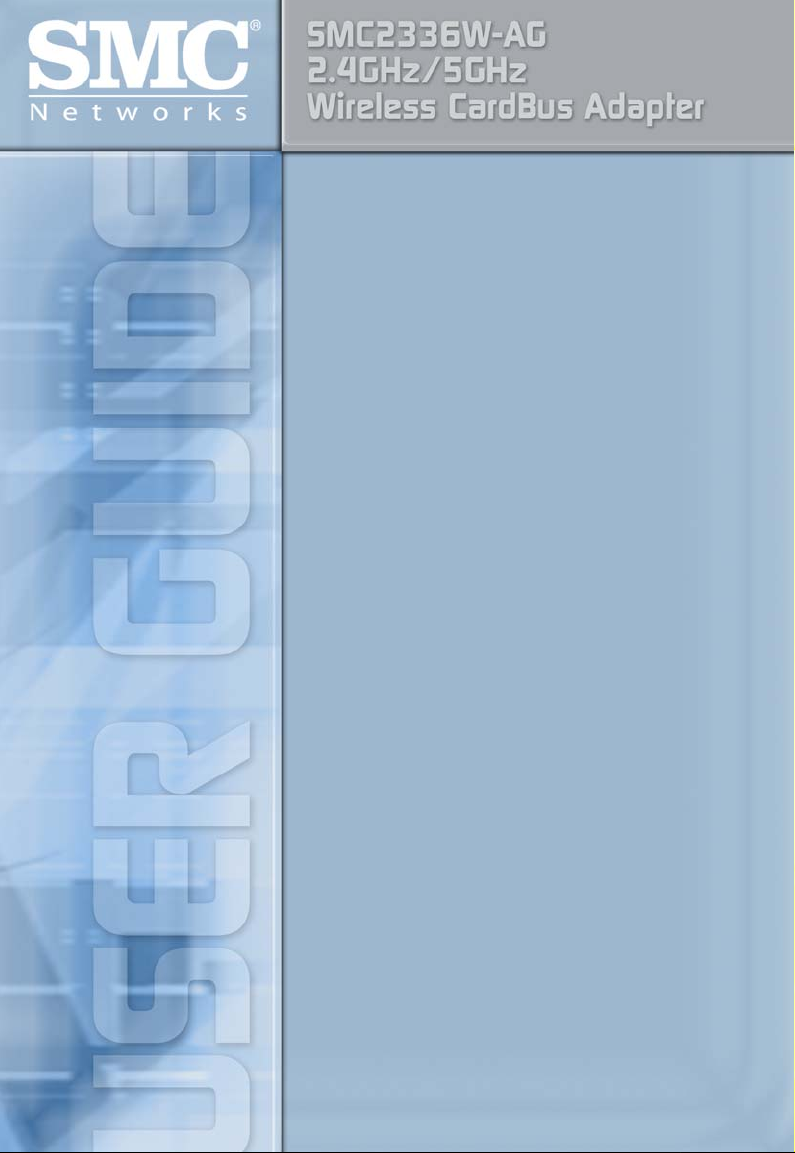
Page 2
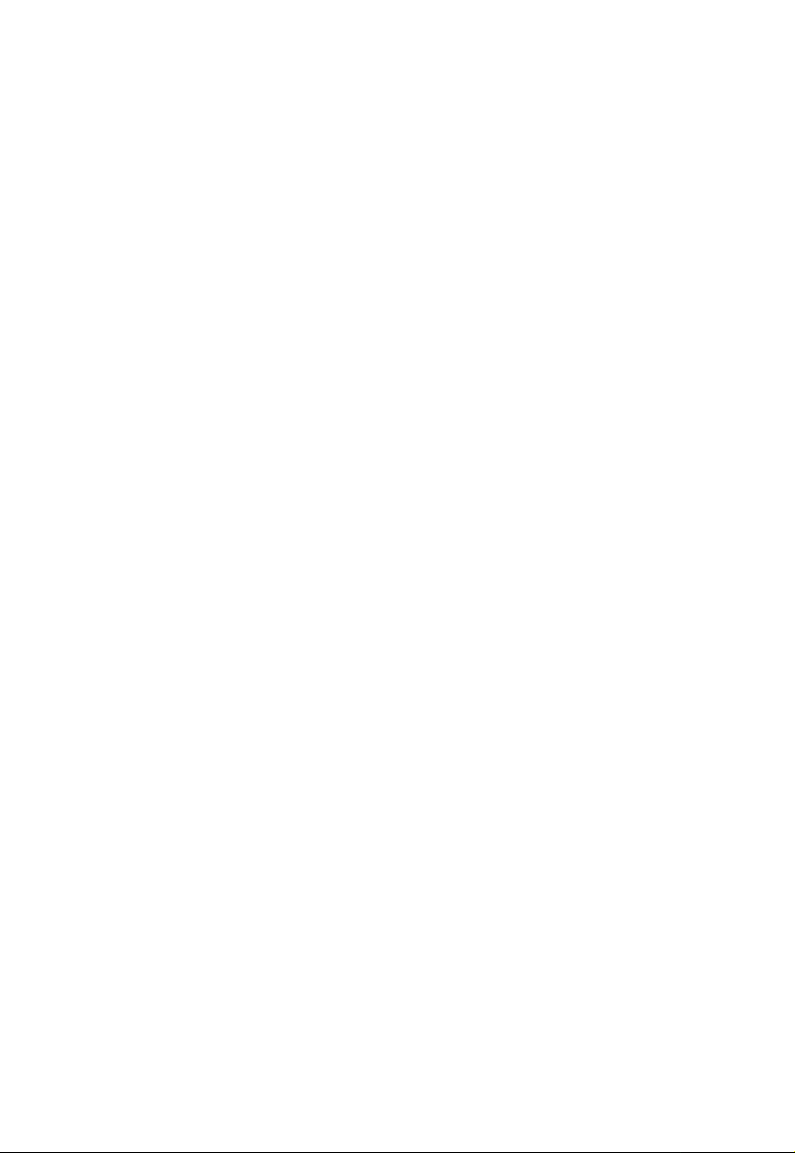
Page 3
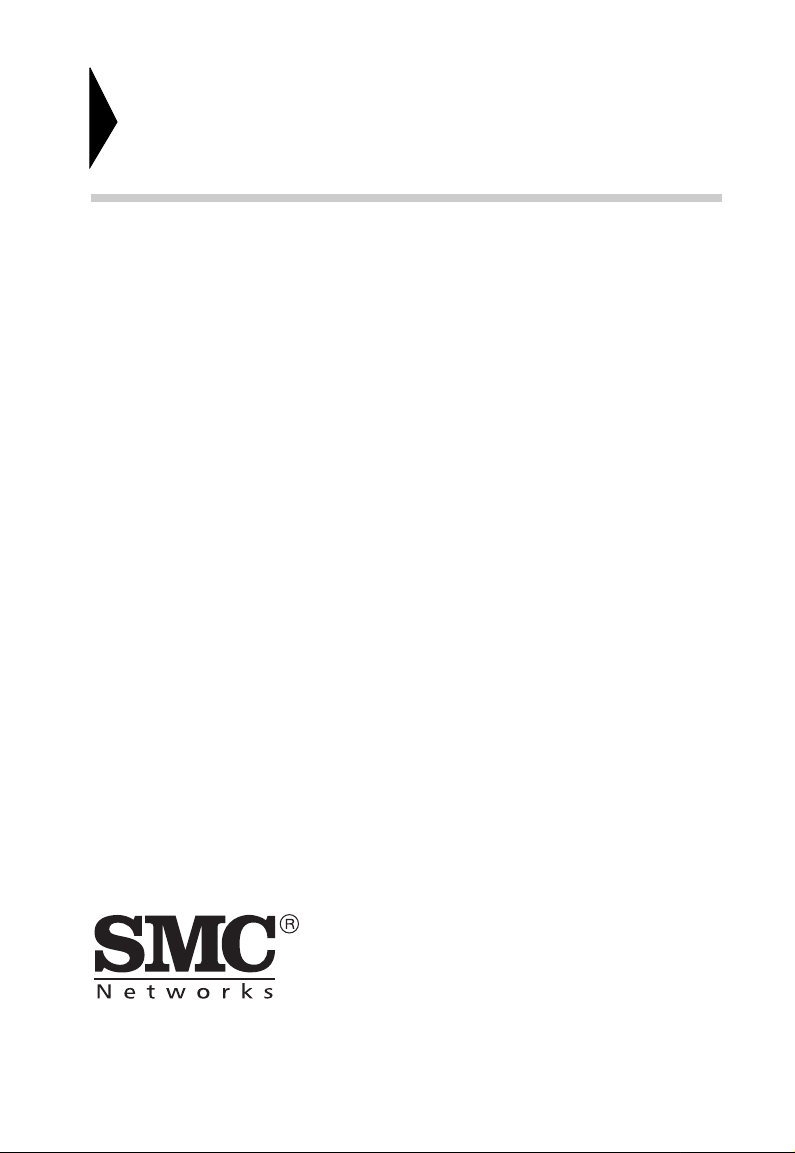
EZ-Stream Universal 2.4GHz/5GHz
Wireless CardBus Adapter
Benutzerhandbuch
Die einfache Lösung für alle Ihre Netzwerkverbindungen
38 Tesla
Irvine, CA 92618
Phone: (949) 679-8000
October 2003
Revision Number: WW F1.0
Page 4
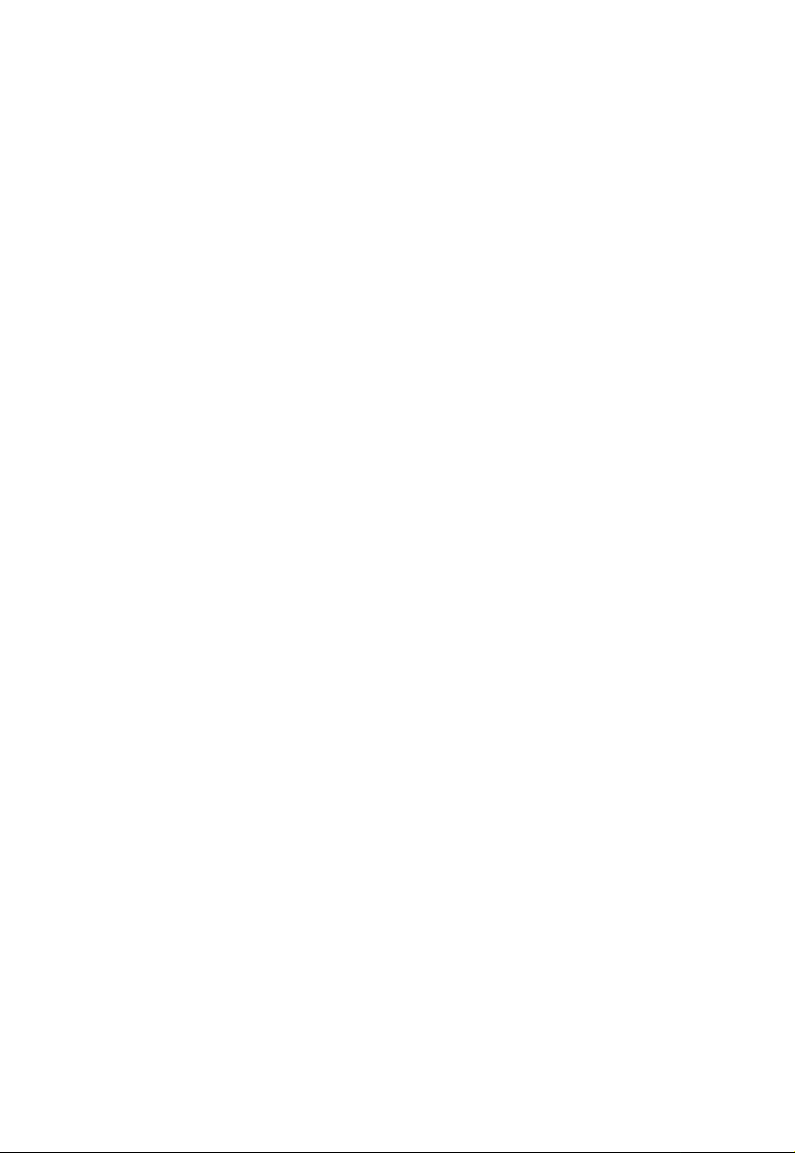
Copyright
Die von SMC Networks, Inc. (SMC) bereitgestellten Informationen sind unseres Wissens
korrekt und zuverlässig. SMC übernimmt jedoch keine Verantwortung für ihre Verwendung
oder für die V erletzung von Patenten oder anderer Rechte Dritter, di e sich aus ihrer
Verw endung ergeben kann. In Bezug auf Patente oder Patentrechte von SMC werden keine
Lizenzen, implizit oder anderweitig, gewährt. SMC behält sich das Recht vor, technische
Daten ohne vorherige Ankündigung zu ändern.
Copyright © 2003 by
SMC Networks, Inc.
38 Tesla
Irvine, CA 92618
Alle Rechte vorbehalten
Warenzeichen
SMC® ist ein eingetragenes Warenzeichen; und EZ-Stream ist einem Warenzeichen von
SMC Networks, Inc. Andere Produkt- und Firmenbezeichnungen sind Warenzeichen oder
eingetragene Warenzeichen ihrer jeweiligen Eigentümer.
Page 5
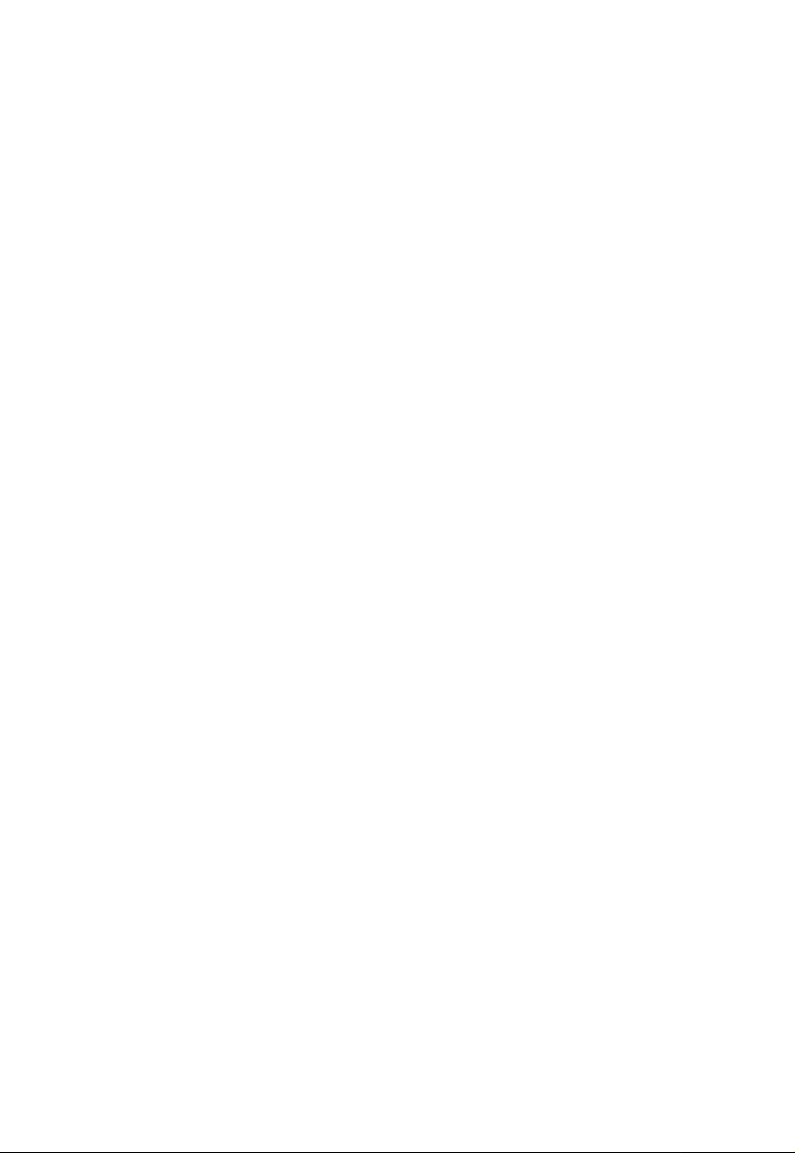
COMPLIANCES
Federal Communication Commission Interference
Statement
This equipment has been tested and found to comply with the limits for a Class B
digital device, pursuant to Part 15 of the FCC Rules. These limits are designed to
provide reasonable protection against harmful interference in a residential
installation. This equipment generates, uses and can radiate radio frequency
energy and, if not installed and used in accordance with the instructions, may
cause harmful interference to radio communications. However, there is no
guarantee that interference will not occur in a particular installation. If this
equipment does cause harmful interference to radio or television reception, which
can be determined by turning the equipment off and on, the user is encouraged to
try to correct the interference by one of the following measures:
• Reorient or relocate the receiving antenna
• Increase the separation between the equipment and receiver
• Connect the equipment into an outlet on a circuit different from that to which the
receiver is connected
• Consult the dealer or an experienced radio/TV technician for help
FCC Caution: To assure continued compliance, (example - use only shielded
interface cables when connecting to computer or peripheral devices) any changes
or modifications not expressly approved by the party responsible for compliance
could void the user's authority to operate this equipment.
This device complies with Part 15 of the FCC Rules. Operation is subject to the
following two conditions: (1) This device may not cause harmful interference, and
(2) this device must accept any interference received, including interference that
may cause undesired operation.
IMPORTANT NOTE:
FCC Radiation Exposure Statement
This equipment complies with FCC radiation exposure limits set forth for an
uncontrolled environment. This transmitter must not be co-located or operating in
conjunction with any other antenna or transmitter.
Industry Canada - Class B
This digital apparatus does not exceed the Class B limits for r adio noise emissions
from digital apparatus as set out in the interference-causing equipment standard
entitled “Digital Apparatus,” ICES-003 of Industry Canada.
Cet appareil numérique respecte les limites de bruits radioélectriques applicables
aux appareils numériques de Classe B prescrites dans la norme sur le matérial
brouilleur: “Appareils Numériques,” NMB-003 édictée par l’Industrie.
i
Page 6
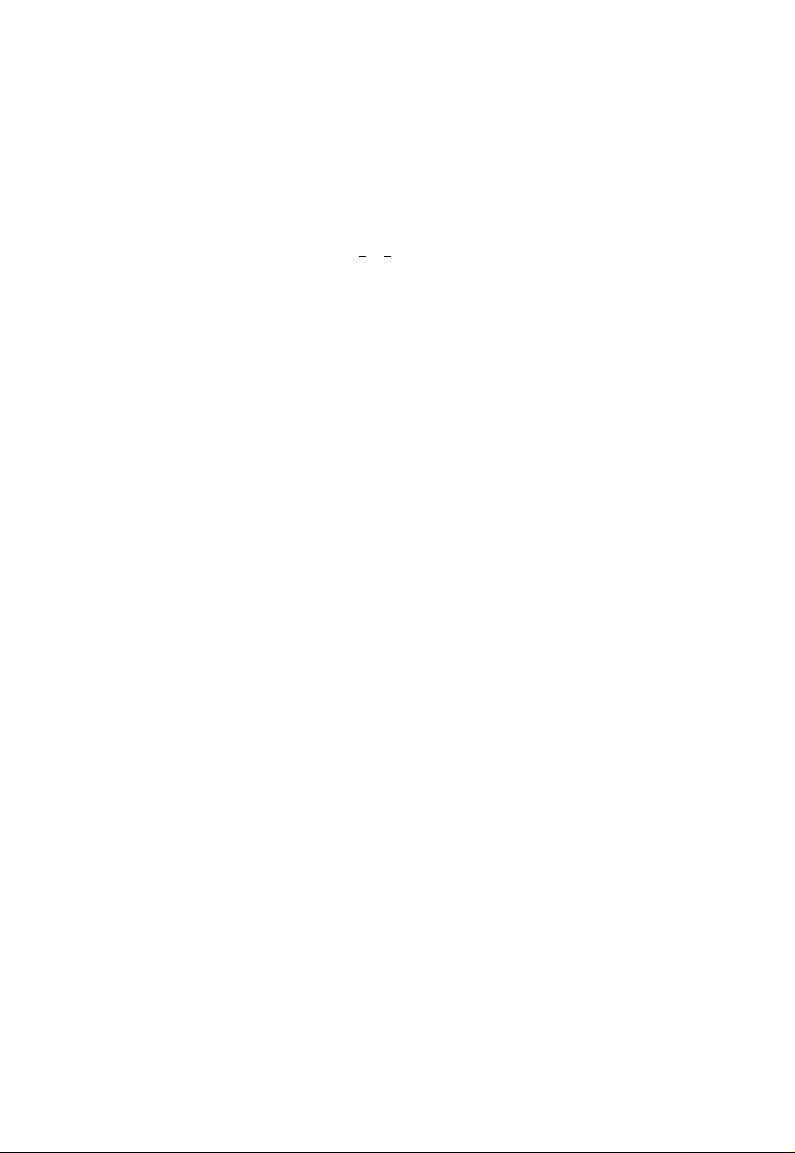
COMPLIANCES
EC Conformance Declaration - Class B
SMC contact for these products in Europe is:
SMC Networks Europe,
Edificio Conata II,
Calle Fructuós Gelabert 6-8, 2
08970 - Sant Joan Despí,
Barcelona, Spain.
This information technology equipment complies with the requirements of the
Council Directive 89/336/EEC on the Approximation of the laws of the Member
States relating to Electromagnetic Compatibility and 73/23/EEC for electrical
equipment used within certain voltage limits and the Amendment Directive 93/68/
EEC. For the evaluation of the compliance with these Directives, the following
standards were applied:
RFI
Emission:
Immunity: • Product family standard according to EN 55024:1998
• Limit class B according to EN 55022:1998, IEC 60601-1-2
(EMC, medical)
• Limit class B for harmonic current emission according to
EN 61000-3-2/1995
• Limitation of voltage fluctuation and flicker in low-voltage supply
system according to EN 61000-3-3/1995
• Electrostatic Discharge according to EN 61000-4-2:1995
(Contact Discharge: ±4 kV, Air Discharge: ±8 kV)
• Radio-frequency electromagnetic field according to
EN 61000-4-3:1996 (80 - 1000 MHz with 1 kHz AM 80%
Modulation: 3 V/m)
• Electrical fast transient/burst according to EN 61000-4-4:1995
(AC/DC power supply: ±1 kV, Data/Signal lines: ±0.5 kV)
• Surge immunity test according to EN 61000-4-5:1995
(AC/DC Line to Line: ±1 kV, AC/DC Line to Earth: ±2 kV)
• Immunity to conducted disturbances, Induced by
radio-frequency fields: EN 61000-4-6:1996 (0.15 - 80 MHz with
1 kHz AM 80% Modulation: 3 V/m)
• Power frequency magnetic field immunity test according to
EN 61000-4-8:1993 (1 A/m at frequency 50 Hz)
• Voltage dips, short interruptions and voltage variations immunity
test according to EN 61000-4-11:1994 (>95% Reduction @10
ms, 30% Reduction @500 ms, >95% Reduction @5000 ms)
LVD: • EN 60950 (A1/1992; A2/1993; A3/1993; A4/1995; A11/1997)
MDD: • IEC 60601-1
o
, 4a,
ii
Page 7
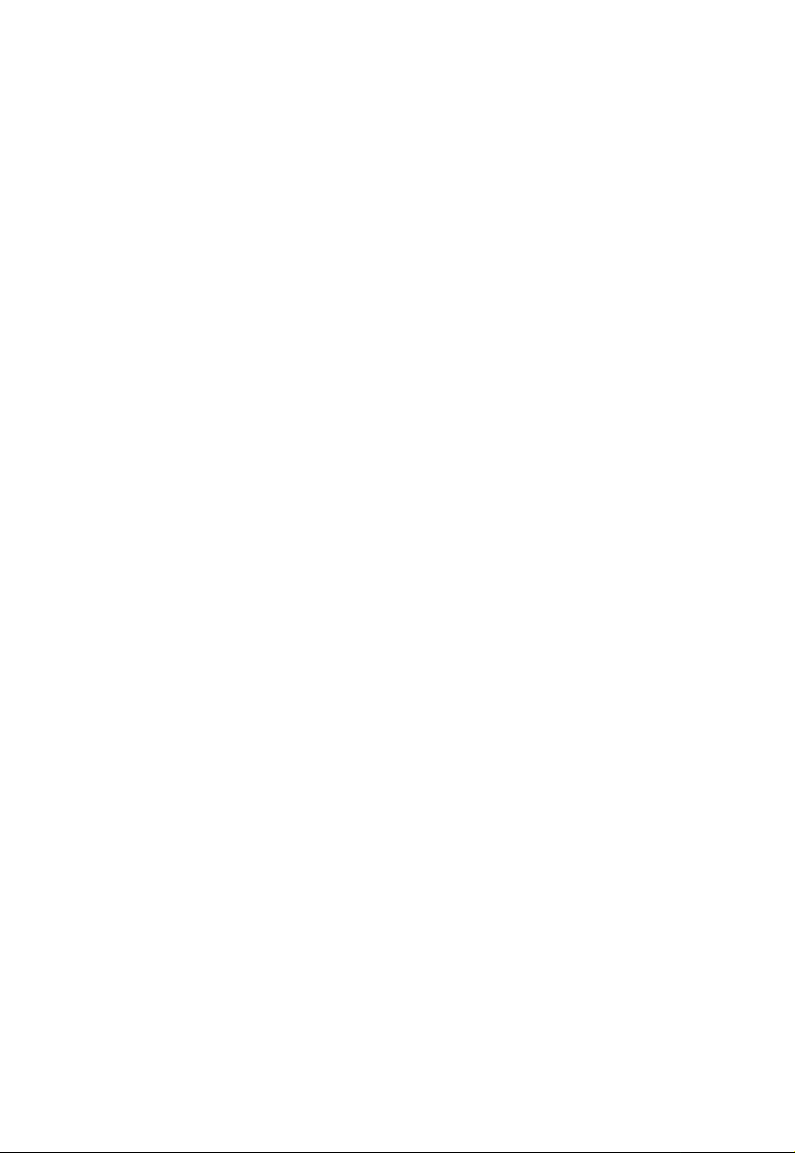
C
OMPLIANCES
Safety Compliance
Wichtige Sicherheitshinweise (Germany)
1. Bitte lesen Sie diese Hinweise sorgfältig durch.
2. Heben Sie diese Anleitung für den späteren Gebrauch auf.
3. Vor jedem Reinigen ist das Gerät vom Stromnetz zu trennen. Verwenden Sie
keine Flüssig- oder Aerosolreiniger. Am besten eignet sich ein angefeuchtetes
Tuch zur Reinigung.
4. Die Netzanschlußsteckdose soll nahe dem Gerät angebracht und leicht
zugänglich sein.
5. Das Gerät ist vor Feuchtigkeit zu schützen.
6. Bei der Aufstellung des Gerätes ist auf sicheren Stand zu achten. Ein Kippen
oder Fallen könnte Beschädigungen hervorrufen.
7. Die Belüftungsöffnungen dienen der Luftzirkulation, die das Gerät vor
Überhitzung schützt. Sorgen Sie dafür, dass diese Öffnungen nicht abgedeckt
werden.
8. Beachten Sie beim Anschluß an das Stromnetz die Anschlußwerte.
9. Verlegen Sie die Netzanschlußleitung so, dass niemand darüber fallen kann.
Es sollte auch nichts auf der Leitung abgestellt werden.
10.Alle Hinweise und Warnungen, die sich am Gerät befinden, sind zu beachten.
11.Wird das Gerät über einen längeren Zeitraum nicht benutzt, sollten Sie es vom
Stromnetz trennen. Somit wird im Falle einer Überspannung eine
Beschädigung vermieden.
12.Durch die Lüftungsöffnungen dürfen niemals Gegenstände oder Flüssigkeiten
in das Gerät gelangen. Dies könnte einen Brand bzw. elektrischen Schlag
auslösen.
13.Öffnen sie niemals das Gerät. Das Gerät darf aus Gründen der elektrischen
Sicherheit nur von authorisiertem Servicepersonal geöffnet werden.
iii
Page 8
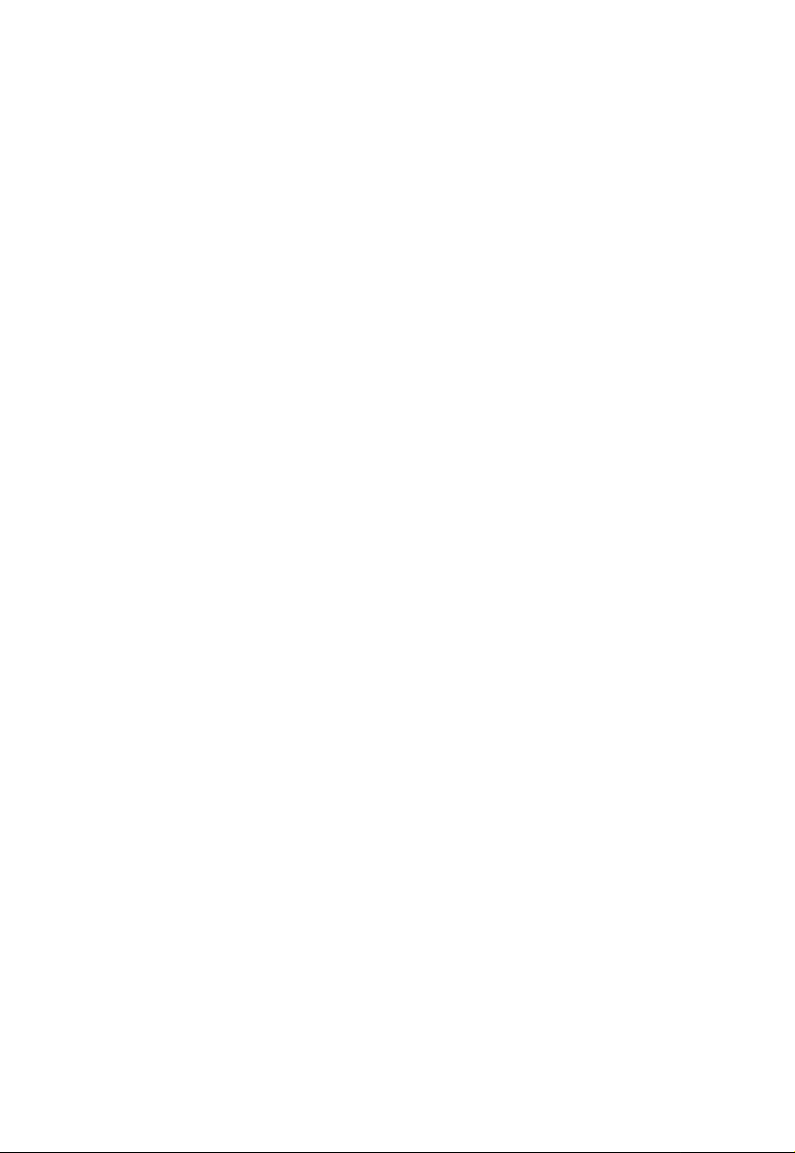
COMPLIANCES
14.Wenn folgende Situationen auftreten ist das Gerät vom Stromnetz zu trennen
und von einer qualifizierten Servicestelle zu überprüfen:
a. Netzkabel oder Netzstecker sind beschädigt.
b. Flüssigkeit ist in das Gerät eingedrungen.
c. Das Gerät war Feuchtigkeit ausgesetzt.
d. Wenn das Gerät nicht der Bedienungsanleitung entsprechend funktioniert
oder Sie mit Hilfe dieser Anleitung keine Verbesserung erzielen.
e. Das Gerät ist gefallen und/oder das Gehäuse ist beschädigt.
f. Wenn das Gerät deutliche Anzeichen eines Defektes aufweist.
15. Stellen Sie sicher, dass die Stromversorgung dieses Gerätes nach der EN
60950 geprüft ist. Ausgangswerte der Stromversorgung sollten die Werte von
AC 7,5-8V, 50-60Hz nicht über- oder unterschreiten sowie den minimalen
Strom von 1A nicht unterschreiten.
Der arbeitsplatzbezogene Schalldruckpegel nach DIN 45 635 Teil 1000 beträgt
70dB(A) oder weniger.
iv
Page 9
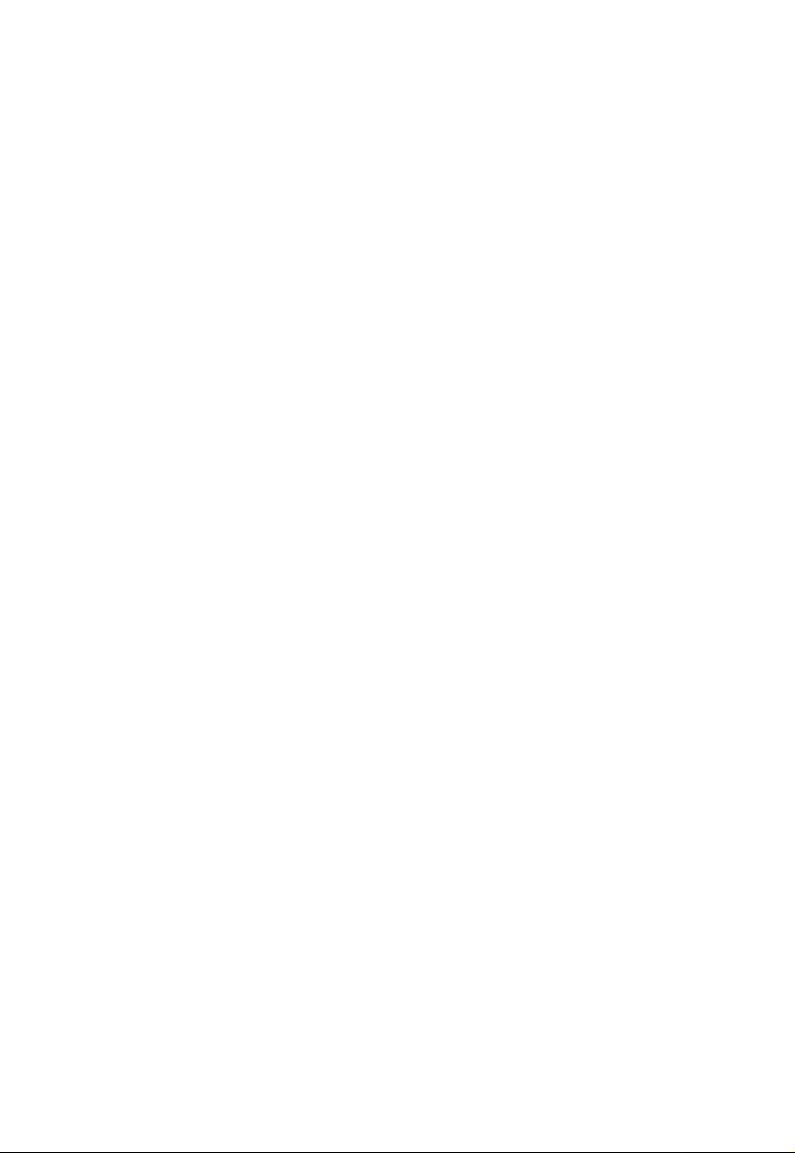
I
NHALTSVERZEICHNIS
EZ-Stream™ Universal 2.4GHz/5GHz Wireless
CardBus Adapter. . . . . . . . . . . . . . . . . . . . . . . . . . 1
Leistungsmerkmale.....................................................2
Einsatzbereiche...........................................................2
Systemanforderungen.................................................4
Packungsinhalt............................................................5
Beschreibung der Hardware . . . . . . . . . . . . . . . .6
LEDs............................................................................7
Installation der Hardware . . . . . . . . . . . . . . . . . . . 8
Installation von Treibern und Hilfsprogramm . 10
Windows 98SE/Me/2000...........................................10
Windows XP.... .... ................................................... ...15
Wireless Card Manager . . . . . . . . . . . . . . . . . . .21
Configuration [Konfiguration].................................. ...22
Link information [Verbindungsinformationen].......30
IP Information [IP-Informationen] ...... ... .... ... ... ......31
Site Survey [Standortübersicht]............................33
Version Information [Versionsinformationen].......34
Netzwerkkonfiguration und -planung . . . . . . . . 36
Netzwerktopologien...................................................36
Drahtloses Ad-hoc-LAN .......................................36
Drahtloses Infrastruktur-LAN................................37
Festlegen der Kommunikationsdomäne....................38
Stationäre drahtlose PCs.....................................38
Drahtlose PCs mit Roaming.................................38
v
Page 10
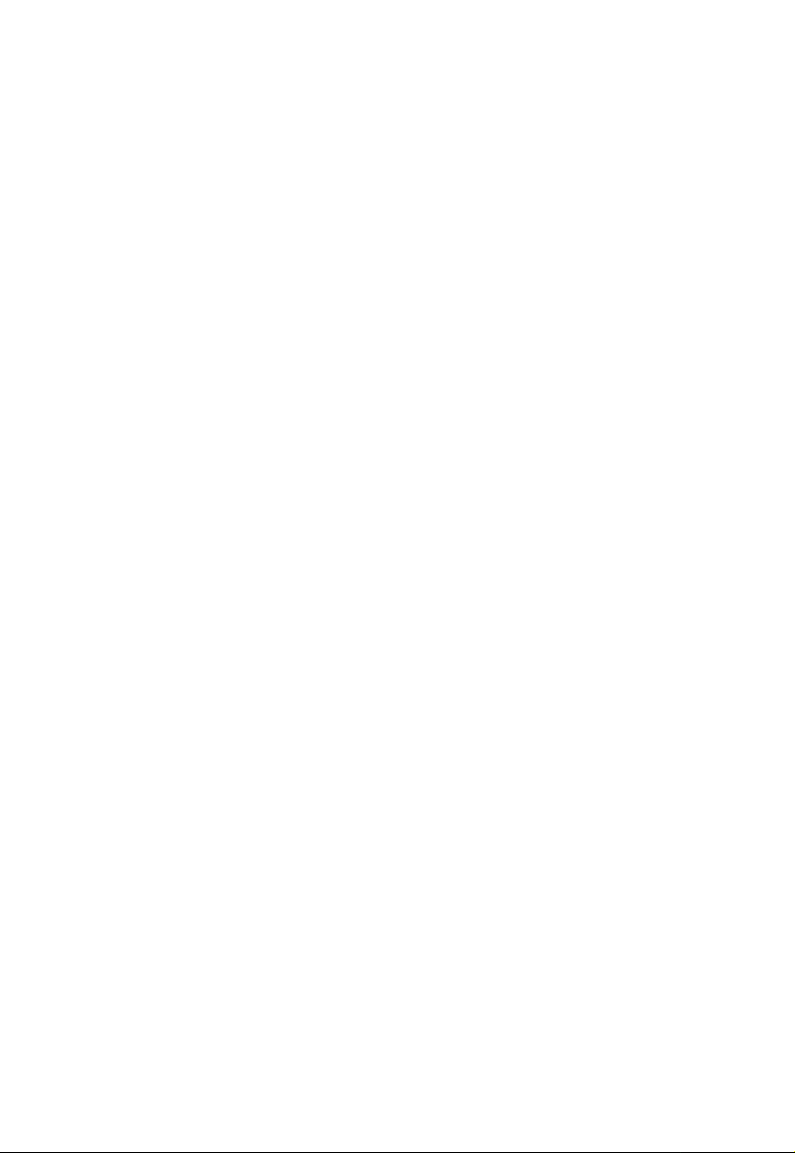
Problembehandlung . . . . . . . . . . . . . . . . . . . . . 40
Probleme bei der Installation des Adapters.............. 40
Probleme mit der Netzwerkverbindung .................... 41
SMC Networks EZ-Stream Wireless Cardbus
Adapter Tabelle maximaler Entfernungen........... 42
Technische Daten . . . . . . . . . . . . . . . . . . . . . . . 45
Allgemeine Daten..................................................... 45
Datenübertragungsrate und Ausgangsleistung... 47
Typischer Bereich und Empfängerempfindlichkeit... 48
Glossar . . . . . . . . . . . . . . . . . . . . . . . . . . . . . . . . 49
vi
Page 11
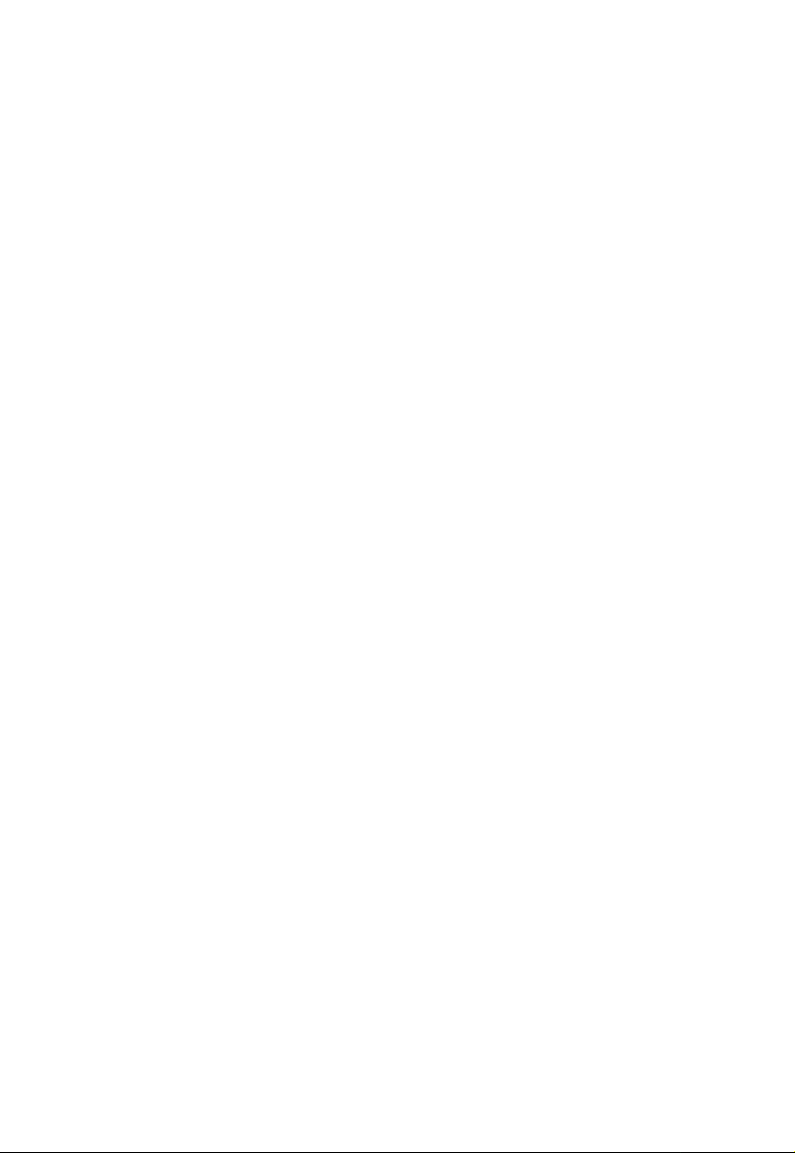
EZ-Stream™ Universal
2.4GHz/5GHz Wireless
CardBus Adapter
Der EZ-Stream Universal 2.4GHz/5GHz Wireless CardBus
Adapter (SMC2336W-AG) von SMC ist ein Triple-Band
Wireless-Netzwerkadapter, de r Datenübertragungsraten von bis
zu 54 Mbps unterstützt. Er lässt sich nahtlos in bestehende
Ethernet-Netzwerke integrieren, um Anwendungen wie zum
Beispiel für mobile Benutzer oder temporäre Konferenzen zu
unterstützen. Diese Lösung bietet eine hohe
Datenübertragungsrate und eine zuverlässige drahtlose
Verbindung bei erheblichen Kosteneinsparungen gegenüber
drahtgebundenen LANs (bei denen unter anderem langfristige
Wartungskosten für die Verkabelung anfallen). Installieren Sie
einfach genügend Access Points, um den Bereich Ihres
Netzwerks abzudecken, versehen Sie Ihre Notebooks oder PCs
mit Wireless-Karten, und schon können Sie den Netzwerkbetrieb
aufnehmen.
Wenn Sie diese Karte zusammen mit einem 802.11a-, 11b- oder
11g-Wireless-Access-Point von SMC verwenden, k ö nnen Sie ein
Ad-hoc-Netzwerk einrichten, das sich nahtlos in Ihre
bestehenden LANs integrieren lässt. Und um Ihr Netzwerk zu
verlegen oder zu erweitern müssen Sie lediglich Ihre
vorhandenen Access Points verlegen oder zusätzliche Access
Points installiere n – alles ohne Kabel!
1
Page 12
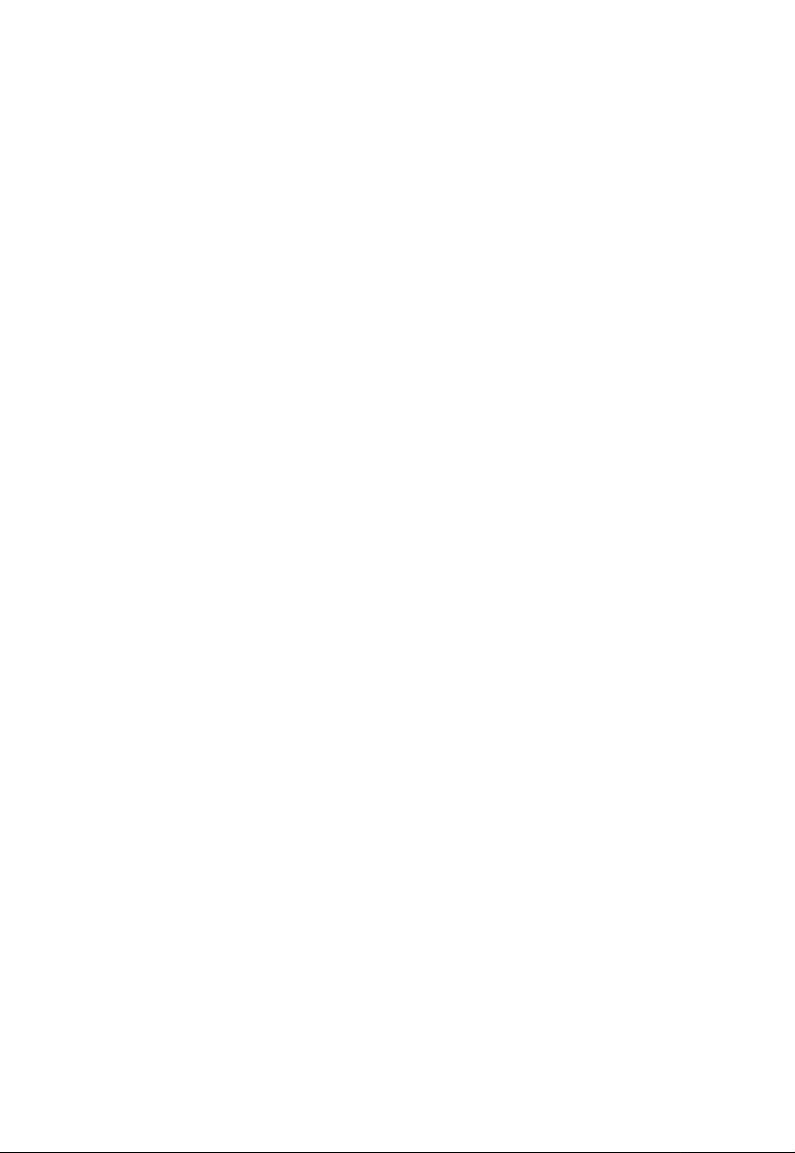
EZ-Stream™ Universal 2.4GHz/5GHz Wireless CardBus Adapter
Leistungsmerkmale
• Verbindungen mit Datenübertragungsraten von bis zu 108
Mbps
• Abwärtskompatibel mit bestehenden
802.11b-WLAN-Infrastrukturen
• Größere Flexibilität bei der Platzierung und Verlegung
vernetzter PCs
• Einfache Installation und benutzerfreundliche Konfiguration
• Integration in oder Ersatz von drahtgebundenen LANs bei
deutlich geringeren Kosten im Vergleich zu drahtgeb undenen
Alternativen
• Schnelle und unkomplizierte Erweiterung bestehender
Netzwerke durch die Möglichkeit der nahtlosen Einbindung in
drahtgebundene Ethernet-LANs
• Abwärtskompatibilität mit 802.11b durch Unterstützung von
Komplementärcodetastung (CCK)
• OFDM-Technologie (Orthogonal Frequency Division
Multiplexing) für stabile, schnelle Verbindungen
• Verbesserte Netzwerksicherhe it du rc h WEP-Verschlüsselung
Einsatzbereiche
Wireless-Produkte der Reihe EZ-Stream bieten schnellen,
zuverlässigen und kosteneffizienten Netzw erkzugriff für drahtlose
Clients in Einsatzbereichen wie den folgenden:
• Fernzugriff auf Informationen in
Unternehmensnetzwerken
E-Mail, Dateitransfer und Terminal-Emulation
2
Page 13
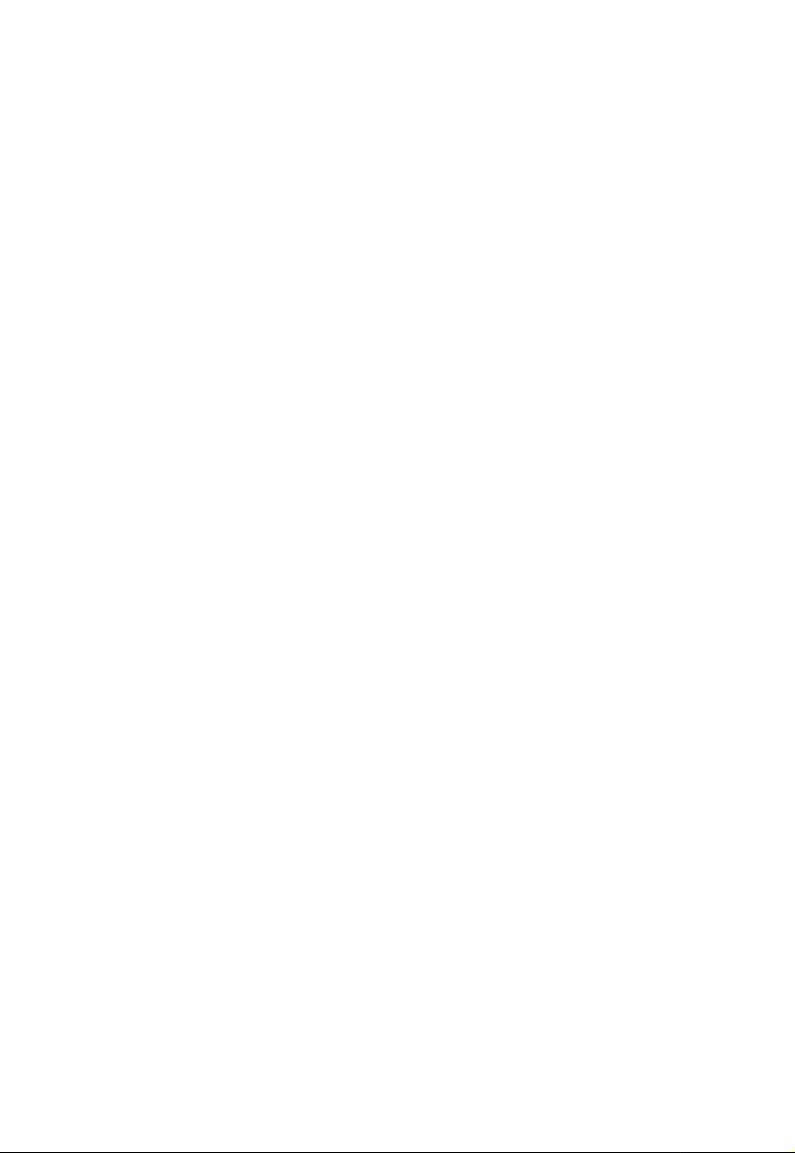
Einsatzbereiche
• Schwer zu verkabelnde Umgebungen
Historische oder alte Gebäude, asbesthaltige Bauten und
offene Bereiche, in denen eine Verkabelung schwierig wäre
• Häufig wechselnde Umgebungen
Einzelhändler, Produktionsbetriebe und Banken, die häufig
die Arbeitsumgebung umgestalten und den Standort
wechseln
• Te mporäre LANs für spezielle Projekte oder Spitzenzeiten
Messen, Ausstellungen und Baustellen, bei denen für einen
begrenzten Zeitraum ein Netzwerk benötigt wird;
Einzelhändler, Fluggesellschaften und
Transportunternehmen, die in Spitzenzeiten zusätzliche
Arbeitsstationen benötigen; Buchprüfer, die am
Kundenstandort Arbeitsgruppen einrichten möchten
• Datenbankzugriff für mobile Mitarbeiter
Ärzte, Pflegepersonal, Verkäufer und Büroangestellte, die in
einem Krankenhaus , einem Einzelhandelsgeschäft, einem
Büro oder auf einem Campus mobil im Einsatz sind und dabei
auf Datenbanken zugreifen müssen
• Kleine Büros und Heimbüros
Benutzer in kleinen Büros oder Heimbüros, die schnell und
einfach ein kleines mobiles Computer netzwerk einr ichten
wollen
• Drahtlose Multimediasysteme
Hohe Bandbreite durch OFDM-Technologie für drahtlose
Multimedia-Anwendungen wie Videokommunikationssysteme
3
Page 14
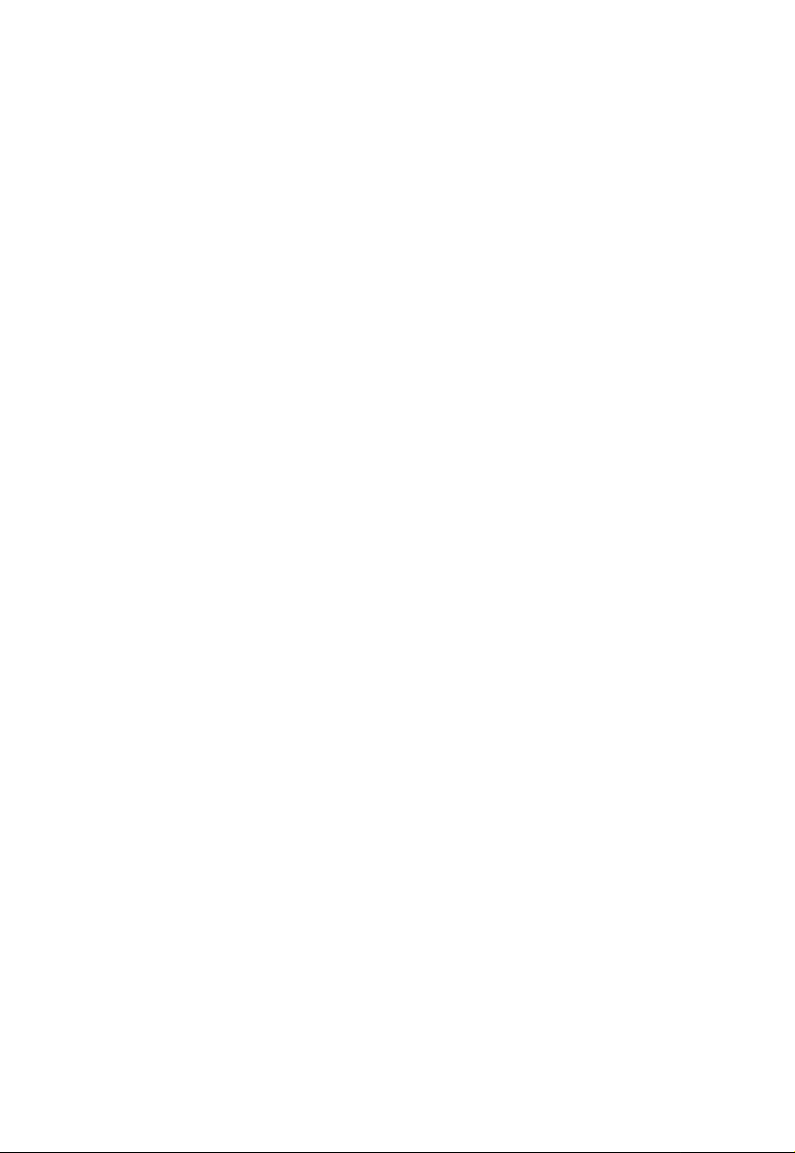
EZ-Stream™ Universal 2.4GHz/5GHz Wireless CardBus Adapter
Systemanforderungen
Stellen Sie vor der Installation des EZ-Stream Univ ersal Wireless
CardBus Adapters sicher, dass Ihr System den folgenden
Anforderungen entspricht:
• Freier 32-Bit-CardBus-PCMCIA-Steckplatz Typ II oder Typ III
• Windows 98SE/Me/2000/XP
• Mindestens 32 MB RAM und eine CPU mit 300 MHz
• Mindestens 10 MB freier Speicherplatz auf der Festplatte für
die Installation von Hilfsprogramm und Treibern
• Im Netzwerk muss ein weiteres mit einem der
IEEE-Standards 802.11a, 802.11b oder 11g kompatibles
Gerät, wie zum Beispiel der SMC2304WBR-AG Barricade
Wireless Cable/DSL Broadband Router, oder ein weiterer
Computer mit einem Wireless-Adapter , wie zum Beispiel dem
SMC2662W EZ Connect 2.4 GHz 11 Mbps Wireless USB
Adapter, installiert sein
4
Page 15
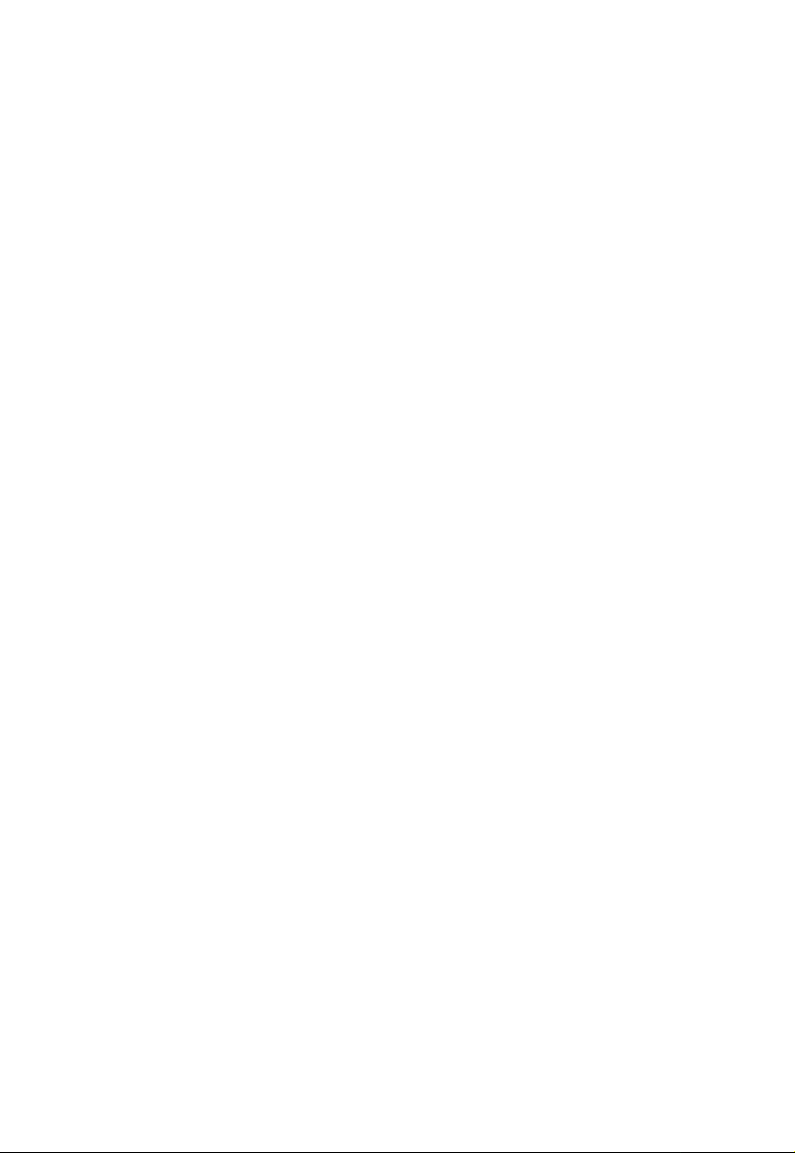
Packungsinhalt
Packungsinhalt
Zum Pac kungsinhalt des EZ-Stream Universal Wireless CardBus
Adapters gehören die folgenden Bestandteile:
• Ein Wireless CardBus Adapter (SMC2336W-AG)
• Eine CD mit EZ-Installationsassistent und Dokumentation
• Eine Installationskurzanleitung
Bitte besuchen Sie www.smc.de, um das Produkt zu registrieren
und die erweiterte Produktgarantie zu aktivieren.
Informieren Sie bitte Ihren Händler, falls Teile fehlen, beschädigt
sind oder falsch gelief ert wurden. Bewahren Sie fü r den F all, dass
Sie das Produkt zurückgeben müssen, nach Möglichkeit den
Karton und das Originalverpackungsmaterial auf.
5
Page 16

Beschreibung der Hardware
Beschreibung der
Hardware
Der Adapter SMC2336W-AG bietet 54-Mbps-Verbindungen. Das
Gerät ist voll mit den Spezifikationen der IEEE-Standards
802.11a, b und g konform. Es kann in jedem Notebook mit
Windows 98SE/Me/2000/XP und einem CardBus-Steckplatz des
Typs II oder III installiert werden.
6
Page 17
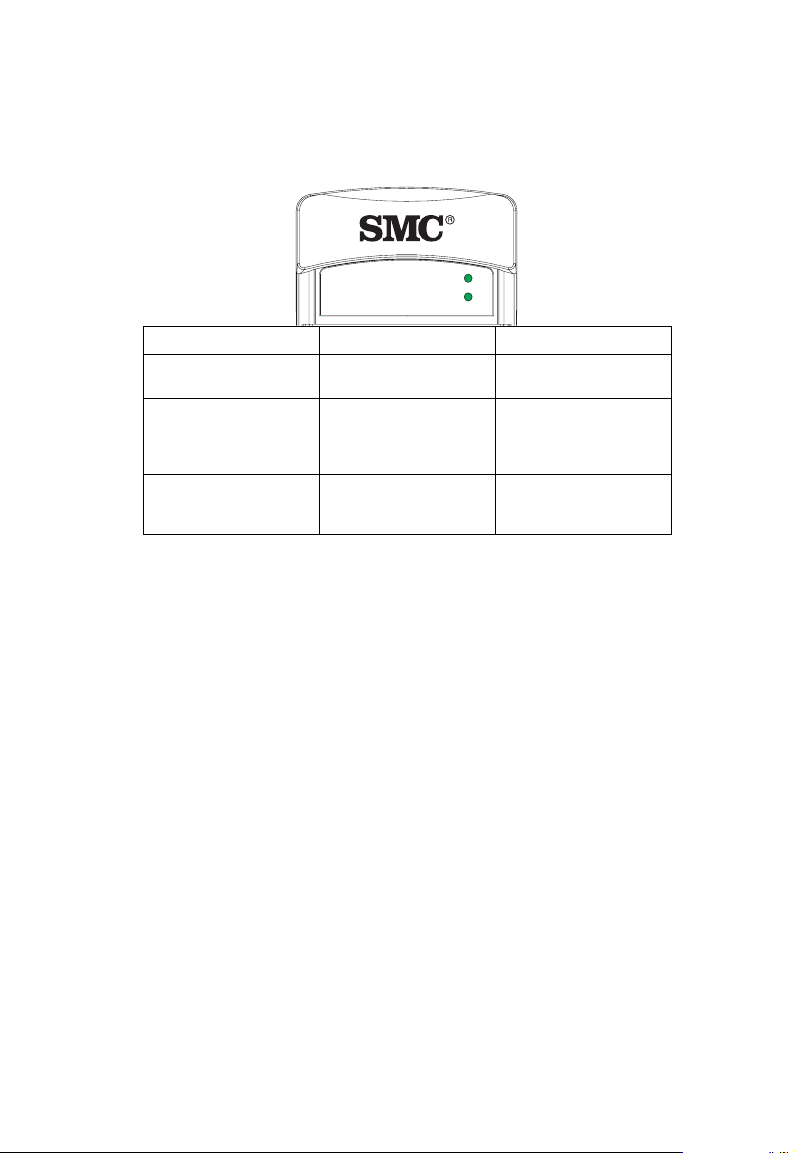
LEDs
Die folgende Abbildung und Tabelle beschreiben die beiden
LED-Statusanzeigen des SMC2336W-AG.
LINK
ACT
LED Status Beschreibung
Link Ein (Grün) Zeigt eine gültige
Blinkend Zeigt an, dass der
Aktivität (ACT) Blinkend Zeigt an, dass der
Verbindung an
Adapter nach
verfügbaren
Netzwerken sucht
Adapter Daten sendet
oder empfängt
7
Page 18

Installation der Hardware
Installation der
Hardware
Warnung: Netzwerkkarten können durch statische Elektrizität
beschädigt werden. Um die Karte vor Beschädigung
zu schützen, vermeiden Sie es, die elektronischen
Bauteile zu berühren, und erden Sie sich immer
wieder (z. B. durch Berühren eines geeigneten
Metallgegenstandes) um statische Elektrizität
abzuleiten, bevor Sie die Karte anfassen.
1. Suchen Sie einen freien Typ-II- oder
Typ-III-CardBus-Steckplatz in Ihrem Notebook.
2. Führen Sie die Karte so ein, dass der 68-polige Anschluss
zum CardBus-Steckplatz hin und das Etikett mit der A ufschrift
„EZ-Stream“ nach oben zeigt. Schieben Sie die Karte
vollständig in den Steckplatz wie unten abgebildet.
8
Page 19
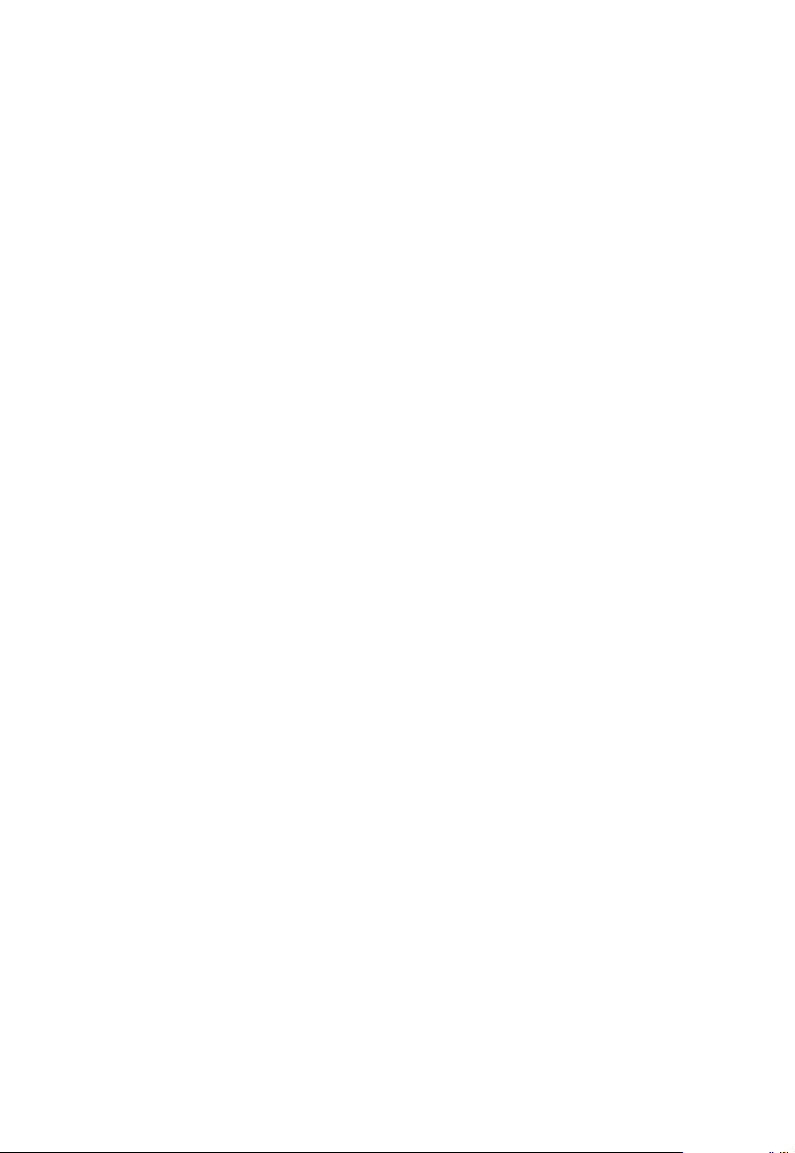
Installation der Hardware
Hinweis:Beim SMC2336W-AG Universal Wireless CardBus
Adapter können Sie die Karte jederzeit ein- und
ausbauen, selbst wenn Ihr Notebook in Betrieb ist („Hot
Swap“).
3. Unter Windows 98/Me/2000 ist die Unterstützung der
CardBus-Spezifikation erforderlich. Lesen Sie bitte die
Dokumentation zu Ihrem CardBus-Adapter-Treiber, bevor Sie
Treiber und Hilfsprogramm für den SMC2336W-AG-Adapter
installieren.
9
Page 20

Installation von Treibern und Hilfsprogramm
Installation von
Treibern und
Hilfsprogramm
Die in Ihrem Paket enthaltene CD mit dem
EZ-Installationsassistenten und der Dokumentation enthält alle
Softwaretreiber für den SMC2336W-AG-Adapter. Neue oder
aktualisierte Treiber können von der SMC-Website (www.smc.de)
heruntergeladen werden. Dort finden Sie auch weiteren
Online-Support.
Windows 98SE/Me/2000
Die hier verwendeten Scre enshots stimmen möglicherweise nicht
genau mit Ihrer Windows-Version überein, da sie unter Windows
2000 erstellt wurden. Der Installationsvorgang unter Windows
98SE und Windows Millennium Edition ähnelt dem unter
Windows 2000, ist aber nicht identisch.
Eine Anleitung für die Installation von Treibern und Hilfsprogramm
unter Windows XP finden Sie auf Seite 15.
Hinweis:Unter Windows 98SE wird für den Installationsvorgang
möglicherweise Ihre Original-Windows-CD benötigt.
Legen Sie bitte die CD bereit, BEVOR Sie mit der
Installation beginnen.
1. Legen Sie die CD mit dem EZ-Installationsassistenten in Ihr
CD-ROM-Laufwerk ein und klic ken Sie auf „Install Driver/
Utility“ [Treiber/Hilfs programm installieren]. Das Fenster
10
Page 21

Windows 98SE/Me/2000
„Choose Setup Language“ [Setup-Sprache w ählen] erscheint.
Wählen Sie die gewünschte Sprache aus dem
Dropdownmenü und klicken Sie auf „OK“.
2. Der InstallShield-Assistent erscheint. Es gibt zwei
Möglichkeiten, Treiber und Hilfsprogramm zu installieren.
Klicken Sie auf „Easy“ [Einfach], um mit der einfachen
Installationsmethode fortzufahren.
• Wenn Sie „Easy“ gewählt haben, gehen Sie direkt zu
Schritt 5
• Wenn Sie „Advanced“ [Erweitert] gewählt haben, gehen
Sie zu Schritt 3
11
Page 22

Installation von Treibern und Hilfsprogramm
3. Wählen Sie den Betriebsmodus für Ihren Adapter und klicken
Sie auf „Next“ [Weiter].
Hinweis:Der Modus „Infrastructure“ [Infrastruktur] ist für
Netzwerkverbindungen mit einem oder mehreren
Access Points. Der Ad-hoc-Modus ist für Verbindungen
zwischen verschiedenen Adaptern, ohne Access
Points. Einzelheiten finden Sie im Abschnitt
„Netzwerkkonfiguration und -planung“ auf Seite 36.
4. Geben Sie SSID und Kanal des Netzwerks ein, mit dem Ihr
Adapter verbunden werden soll, und klicken Sie auf „Next“
[Weiter].
12
Page 23

Windows 98SE/Me/2000
Hinweis: Weitere Informationen finden Sie im Abschnitt
„Wireless Card Manager“ auf Seite 21.
5. Wenn die f olgende Meldung angezeigt wird, stecken Sie den
SMC2336W-AG-Adapter in Ihr Notebook.
6. Nach der Installation des Hilfsprogramms klicken Sie auf
„Finish“ [Fertig stellen], um mit der Installation der Treiber
fortzufahren.
7. Windows erkennt die neue Hardware automatisch.
8. Der Installationsassistent beginnt, die Treiber auf Ihrer
Festplatte zu installieren. Ein Fenster wie das unten
abgebildete wird angezeigt. Die Treibersoftware ist voll mit
Windows 2000 kompatibel, wurde aber von Microsoft noch
13
Page 24

Installation von Treibern und Hilfsprogramm
nicht mit einer digitalen Signatur versehen. Klicken Sie auf
„Yes“ [Ja], um mit der Installation fortzufahren.
9. Wählen Sie das Land, in dem Sie den Adapter verwenden,
und klicken Sie auf „OK“, um die Installation abzuschließen.
14
Hinweis: Achten Sie darauf, das richtige Land auszuwählen,
da eine falsche Auswahl zum illegalen Betrieb führt.
Page 25

Nach der Installation erscheint das Schnellstartsymbol auf dem
Desktop.
Windows XP
1. Legen Sie die CD mit dem EZ-Installationsassistenten in Ihr
CD-Laufwerk ein und klicken Sie auf „Install Driver/Utility“
[Treiber/Hilfsprogramm installieren]. Das Fenster „Choose
Setup Language“ [Setup-Sprache wählen] erscheint. Wählen
Sie die gewünschte Sprache aus dem Dropdownmenü und
klicken Sie auf „OK“.
Windows XP
2. Der InstallShield-Assistent erscheint. Es gibt zwei
Möglichkeiten, Treiber und Hilfsprogramm zu installieren.
Klicken Sie auf „Next“ [Weiter], um mit der einfachen
Installationsmethode [„Easy“] fortzufahren.
• Wenn Sie „Easy“ gewählt haben, gehen Sie direkt zu
Schritt 5
• Wenn Sie „Advanced“ [Erweitert] gewählt haben, gehen
Sie zu Schritt 3
15
Page 26

Installation von Treibern und Hilfsprogramm
3. Wählen Sie den Betriebsmodus für Ihren Adapter und klicken
Sie auf „Next“ [Weiter].
16
Page 27

Windows XP
Hinweis:Der Modus „Infrastructure“ [Infrastruktur] ist für
Netzwerkverbindungen mit einem oder mehreren
Access Points. Der Ad-hoc-Modus ist für Verbindungen
zwischen verschiedenen Adaptern, ohne Access
Points. Einzelheiten finden Sie im Abschnitt
„Netzwerkkonfiguration und -planung“ auf Seite 36.
4. Geben Sie SSID und Kanal des Netzwerks ein, mit dem Ihr
Adapter verbunden werden soll, und klicken Sie auf „Next“
[Weiter].
Hinweis:Weitere Informationen finden Sie im Abschnitt „Wireless
Card Manager“ auf Seite 21.
17
Page 28

Installation von Treibern und Hilfsprogramm
5. Wenn die folgende Meldung angezeigt wird, stecken Sie den
SMC2336W-AG-Adapter in Ihr Notebook.
6. Windows erkennt die neue Hardware automatisch.
7. Der Installationsassistent beginnt, die Treiber auf Ihrer
Festplatte zu installieren. Ein Fenster wie das unten
abgebildete wird angezeigt. Die Treibersoftware ist voll mit
Windows XP kompatibel, wurde aber v on Microsoft noch nicht
für das Microsoft-Logo getestet. Klicken Sie auf „Continue
Anyway“ [Installation fortsetzen], um mit der Installation
fortzufahren.
18
Page 29

Windows XP
8. Wählen Sie das Land, in dem Sie den Adapter verwenden,
und klicken Sie auf „OK“, um die Installation abzuschließen.
Hinweis:Achten Sie darauf, das richtige Land auszuwählen, da
eine falsche Auswahl zum illegalen Betrieb führt.
9. Nach der Installation von Treibern und Hilfsprogramm klicken
Sie auf „Finish“ [Fertig stellen], um die Installation
abzuschließen.
19
Page 30

Installation von Treibern und Hilfsprogramm
Wenn die Installation abgeschlossen ist, startet der SMC
Wireless Card Manager, mit dem die Konfiguration durchgeführt
wird. Außerdem erscheint das Schnellstartsymbol auf dem
Desktop.
20
Page 31

Wireless Card Manager
Wireless Card Manager
Um mit anderen drahtlosen 802.11a-, 11b- oder 11g-Geräten
kommunizieren zu können, muss der SMC2336W-AG-Adapter
zunächst konfiguriert werden. Starten Sie den Wireless Card
Manager durch Doppelklick en au f das Desktopsymbol. Alternativ
können Sie ihn auch von der rechten unteren Ecke der
Bedienerleiste aus aufrufen.
Beachten Sie bitte, dass die Screenshots unter Windows XP
erstellt wurden und von der Darstellung Ihres Betriebssystems
abweichen können.
Der Card Manager enthält die fo lgenden fünf Registerkarten:
Configuration [Konfiguration] – Für die Überwachung des
Netzwerkstatus und die Konfiguration von Parametern für den
Wireless-Adapter
Link Information [Verbindungsinformationen] – Für die Anzeige
des Netzwerkstatus
IP Information [IP-Informationen] – Anzeige von TCP/IP-Daten
Site Survey [Standortübersicht] – Erfassung/Anzeige aller
drahtlosen Geräte im Signalbereich des Adapters
Version Information [Versionsinformationen] – Anzeige von
Versionsinformationen zu Treibern und Hilfsprogramm
Am unteren Rand des Fensters können Sie drei Optionen
wählen:
• Radio On/Radio Off [Funk ein/Funk aus] – Schaltet
Übertragung/Empfang des Adapters ein/aus
21
Page 32

Wireless Card Manager
• Exit [Beenden] – Schließt das Dialogfenster des Card
Managers
Configuration [Konfiguration]
Gehen Sie zur Registerkarte „Configuration“ [Konfiguration], um
die Parameter für den SMC2336W-AG-Adapter festzulegen.
Select Profile [Profil wählen] – Hier können Sie einen
Profilnamen für eine bestimmte Pa rameterk onfigur ation angeben.
New [Neu] – Um ein neues Profil anzulegen, klicken Sie auf
„New“.
Save [Speichern] – Um ein neues Profil zu speichern, nachdem
Sie die Einstellungen konfiguriert haben, klicken Sie auf „Save“.
22
Page 33

Configuration [Konfiguration]
Delete [Löschen] – Um ein Profil zu löschen, wählen Sie das
Profil aus dem Dropdownmenü im Feld „Select Profile“ und
klicken Sie auf „Delete“.
Common [Allgemein]
SSID – Geben Sie eine SSID für das drahtlose Netzwerk ein, zu
dem die Verbindung hergestellt werden soll. Um das Roaming
zwischen mehreren Access Points mit unterschiedlichen BSSIDs
zu ermöglichen, setzen Sie die SSID auf „ANY“ [Beliebig], so
dass eine Verbindung zu beliebigen Access Points hergestellt
werden kann (Voreinstellung: ANY).
Operating Mode [Betriebsmodus] – Bei Netzwerkumgeb ungen
ohne Access Points setzen Sie den Betriebsmodus auf „802.11
Ad-Hoc“, bei Verbindungen mit Access Point auf „Infrastructure“
[Infrastruktur].
Transmit Rate [Übertragungsrate] – Gibt die
Datenübertragungsrate an. Wählen Sie eine geeignete
Übertragungsgeschwindigkeit. Geringere Geschwindigkei ten
ergeben eine bessere Reichweite.
Channel [Kanal] – Wenn Sie ein drahtloses Ad-Hoc-Netzwerk
einrichten wollen (siehe „Netzwerktopologien“ auf Seite 36),
stellen Sie die Kanalnummer auf denselben Kanal ein, der von
den anderen drahtlosen Clients in Ihrer Gruppe verwendet wird.
Wenn Sie dagegen die Verbindung zu einem Netzwerk über
23
Page 34

Wireless Card Manager
einen Access Point herstellen, wird der Kanal vom Access Point
automatisch auf den Kanal eingestellt, den er verwendet.
Sie müssen den Kanal nur dann von Hand einstellen, wenn sie
den Betriebsmodus „802.11 Ad-Hoc“ verwenden.
Hinweis:Die verfügbaren Kanaleinstellungen sind durch örtliche
Bestimmungen eingeschränkt, die die Zahl der
verfügbaren Kanäle festlegen.
• USA: 1 ~ 11 Kanäle
• Europa: 1 ~ 13 Kanäle
• Japan: Kanal 14
Power Save [Energiesparmodus] – Hier können Sie den
Energiesparmodus aktivieren, um den Stromverbrauch zu
senken.
Supported Wireless Type [Unterstützte Wireless-Typen] –
Klicken Sie auf das Kontrollkästchen, um verfügbare
Betriebsarten in Ihrem Netzwerk zu verwenden.
Security [Sicherheit]
Klicken Sie auf das Symbol „Security“, um die Sicherheitsfunktion
des SMC2336W-AG zu aktivieren (Voreinstellung: Security Off
[Sicherheitsfunktion aus]).
24
Page 35

Configuration [Konfiguration]
Authentication Type [Authentifizierungsart] – Um im
drahtlosen Netzwerk Verschlüsselung zu verwenden, wählen Sie
„Open“ [Offen] oder „Shared“ [Gemeinsam genutzt] aus der Liste
(Voreinstellung: Open [Offen]).
Setzen Sie die Schlüssellänge für die Verschlüsselung auf 152
Bit, 128 Bit oder 64 Bit (Voreinstellung: 64 Bit).
Der im SMC2336W-AG-Adapter implementierte
WEP-Mechanismus (Wired Equivalent Privacy) beruht auf dem
Verschlüsselungsalgorithmus RC4. Die Schlüssel dienen dem
Schutz vertraulicher Daten. WEP-Sicherheit schützt Ihr
drahtloses LAN vor Lauschern und nicht autorisiertem Zugriff
durch Eindringlinge. Bei Verwendung von WEP müssen alle
Clients in einem Netzwerk dieselben
WEP-Schlüsseleinstellungen verwenden, damit sie miteinander
kommunizieren können.
Use Passphrase [Passphrase verwenden] – Aktivieren Sie
dieses Kontrollkästchen, um Schlüssel automa tisch zu erz eugen.
Aktivieren Sie zuerst das Kontrollkästchen und geben Sie dann
eine Zeichenfolge in das Feld ein. Die Schlüssel werden
automatisch erzeugt. Wenn die Schlüssellänge auf 128 Bit
festgelegt ist, wird nur ein Schlüssel erzeugt. Wenn die
Schlüssellänge auf 64 Bit festgelegt ist, werden vier Schlüssel
erzeugt. Beachten Sie, dass Sie für alle anderen Clients im
Netzwerk dieselbe Passphrase und denselben
Standardschlüssel verwenden müssen.
Hinweis:Die Zeichenfolge einer Passphrase kann aus bis zu 32
alphanumerischen Zeichen bestehen.
Key Type [Schlüsselart] – Wählen Sie „ASCII“ oder „Hex“.
Default Key [Standardschlüssel] – Wählen Sie den Schlüssel
für die Verschlüsselung.
25
Page 36

Wireless Card Manager
So richten Sie WEP ein
• 128-Bit- oder 64-Bit-WEP
Um die WEP-Funktion einzurichten, gehen Sie wie folgt vor:
1. Wählen Sie im Feld „Encryption“ [Verschlüsselung] 128 Bit
oder 64 Bit
2. Um Schlüssel automatisch zu erzeugen, aktivieren Sie das
Kontrollkästchen „Passphrase“ und geben Sie eine
Zeichenfolge in das Feld ein.
3. Wählen Sie im Feld „Default Key“ [Standardschlüssel] einen
Schlüssel, der standardmäßig für die Verschlüsselung
verwendet werden soll.
4. Klicken Sie auf „Apply Changes“ [Änderungen übernehmen],
um die Einstellungen wirksam zu machen.
Oder:
1. Wählen Sie im Feld „Encryption“ [Verschlüsselung] 128 Bit
oder 64 Bit
2. Wählen Sie im Feld „Key Type“ [Schlüsselart] „ASCII“ oder
„Hex“.
3. Wählen Sie im Feld „Default Key“ [Standardschlüssel] einen
Schlüssel, der standardmäßig für die Verschlüsselung
verwendet werden soll.
4. Geben Sie von Hand eine Zeichenfolge in das Feld mit der
entsprechenden Schlüsselnummer ein, die Sie in Schritt 3
ausgewählt haben.
5. Klicken Sie auf „Apply Changes“ [Änderungen übernehmen],
um die Einstellungen wirksam zu machen.
26
Page 37

Configuration [Konfiguration]
Hinweis:Wenn Sie WEP ohne die Passphrasenfunktion
einrichten und die Schlüsselart auf „Hex“ einstellen,
können Sie nur hexadezimale Zeichen (Bereich 0-9 und
A-F) verwenden. Wenn die Verschlüsselung auf 64 Bit
eingestellt ist, können maximal 10 hexadezimale
Zeichen in das Schlüsselfeld eingegeben werden.
Wenn die Verschlüsselung auf 128 Bit eingestellt ist,
können maximal 26 hexadezimale Zeichen verwendet
werden. Wenn die Schlüsselart auf „ASCII“ und die
Verschlüsselung auf 64 Bit eingestellt ist, können im
Schlüsselfeld fünf ASCII-Zeichen verwendet werden.
Bei 128-Bit-Verschlüsselung können 13 ASCII-Zeichen
verwendet werden.
• 152-Bit-WEP
Wenn Sie 152-Bit-WEP verwenden, wählen Sie die Schlüsselart
„ASCII“ und wählen Sie die Nummer des „Default Key“
[Standardschlüssels] aus. Anschließend geben Sie die
Zeichenfolge für den Schlüssel ein. Sie k önnen 16 ASCII-Zeichen
verwenden.
27
Page 38

Wireless Card Manager
• ASCII Per-User Key [ASCII-Schlüssel je Benutzer]
1. Wählen Sie die „Key Length“ [Schlüssellänge].
2. Wählen Sie „ASCII“ als „Key Type“ [Schlüsselart] und
„Per-User Key“ [Schlüssel je Benutzer] als „Default Key“
[Standardschlüssel].
3. Geben Sie eine Zeichenfolge in das Feld „Per-User“ ein.
4. Klicken Sie auf „Apply Changes“ [Änderungen übernehmen],
um die Einstellungen wirksam zu machen.
Advanced [Erweitert]
RTS Threshold [RTS-Schwelle] – Stellen Sie die
RTS-Datenpaketlänge (Request to Send) ein. Wenn die
Paketgröße den voreingestellten RTS-Schwellenwert
unterschreitet, wird der RTS/CTS-Mechanismus NICHT aktiviert
(Voreinstellung: deaktiviert).
28
Page 39

Configuration [Konfiguration]
Fragmentation Threshold [Fragmentierungsschwelle] – Die
Fragmen tierungsschwelle kann auf Werte zwischen 256 und
2.346 eingestellt werden. Wenn die Paketgröße die
voreingestellte F r agmentierungsschwelle unterschreitet, wird das
Paket nicht fragmentiert (Voreinstellung: deaktiviert).
Site Scan Type [Standorterfassungsart] – Verwenden Sie
diese Einstellung, um automatisch gültige Access Points im
Netzwerk zu erfassen (Voreinstellung: aktivie rt).
Preamble Type [Präambeltyp] – Access Points und
Client-Karten-Treiber haben eine Funkeinstellung für die
HF-Präambel. Die Aktivierung kann den Durchsatz erhöhen.
Wenn Sie sich nicht sicher sind, ob alle Clients und Access P oints
in Ihrem drahtlosen Netzwerk die Einstellung „Short“ [Kurz] für
die HF-Präambel unterstützen, behalten Sie die Voreinstellung
„Long“ [Lang] bei..
QoS (Quality of Service) [Dienstgüte] – Verwenden Sie QoS,
um ein garantiertes Durchsatzniveau festzulegen ( V or einstellung:
deaktiviert).
Tx Power [Übertragungsstärke] – bewegen Sie den
Schieberegler nach oben oder nach unten, um die
Übertragungsst ärke zu erhöhen bzw. zu verringe rn.
29
Page 40

Wireless Card Manager
Link information [Verbindungsinformationen]
Dieses Fenster zeigt Informationen über das drahtlose Netzwerk
an, mit dem Sie aktuell verbu nden sind.
SSID – Die Service-Set-ID des drahtlosen Netzwerks, mit dem
der Adapter verbun den ist.
Associated BSS ID [Zugeordnete BSS-ID] – Die MA C-Adresse
des Access Points, mit dem der Adapter in einem
Infrastrukturnetzwerk verbunden ist. In einem Ad-Hoc-Netzwerk
ist die BSS-ID eine Zufallszahl, die vom ersten Adapter erzeugt
wird, der mit den anderen Clients im Netzwerk kommuniziert. Die
BSS-ID der anderen Clients wird dann auf denselben Wert
gesetzt.
Channel [Kanal] – Der Kanal, der für die Verbindung mit dem
drahtlosen Gerät verwendet wird
30
Page 41

Configuration [Konfiguration]
Current Tx Rate [Aktuelle Übertragungsrate] – Die
Datenübertragungsrate
Current Rx Rate [Aktuelle Empfangsrate] – Die
Datenempfangsrate
Encryption [Verschlüsselung] – Zeigt den Sicherheitsstatus
der Verbindung an
Wireless Type [Wireless-Typ] – Zeigt die Verbindungsart an
Throughput [Durchsatz]
Rx Fragments [Empfangene Fragmente] – Die Zahl der
empfangenen Fragmente
Tx Fragments [Übertragene Fragmente] – Die Zahl der
übertragenen Fragmente
Signal Strength [Signalstärke] – Zeigt die Stärke der
Verbindung zwischen dem Adapter und dem Access Point an.
IP Information [IP-Informationen]
Hier werden die IP-Informationen für Ihr Notebook angezeigt.
Nachdem Sie Ihren Adapter für die Verbindung mit einem
drahtlosen Netzwerk konfiguriert haben, muss der Adapter neue
Netzwerkeinstellungen erhalten. Indem Sie die alten
IP-Einstellungen aufheben und mit neuen Einstellungen vom
Access Point ersetzen, stellen Sie gleichzeitig sicher, dass Sie
Ihren Adapter richtig konfiguriert haben. Klicken Sie auf die
Schaltfläche „Release“ [Aufheben], um die
31
Page 42

Wireless Card Manager
Netzwerkeinstellungen aufzuheben, und dann auf „Rene w“
[Erneuern], um neue IP-Einstellungen zu erhalten.
IP Address [IP-Adresse] – Die Internetadresse des Notebooks
IP Netmask [IP-Netzmaske] – Eine Maske , die festlegt, zu
welchem Subnetz eine IP-Adresse gehört
Gateway – Die IP-Adresse des Netzwerk-Gateways
Host Name [Hostname] – Der Name des Notebooks im
Netzwerk
incoming/outgoing [ankommend/abgehend] – Zeigt die
Verkehrsaktivitäten der drahtlosen Verbindung an.
32
Page 43

Configuration [Konfiguration]
Site Survey [Standortübersicht]
Die Standortübersicht dient der Erfassung und Anzeige aller
drahtlosen Geräte im Signalbereich. Durch Doppelklicken auf
einen Eintrag können Sie ein Gerät auswählen, zu dem eine
Verbindung aufgebaut werden soll.
Network Type [Netzwerktyp] – Zeigt den Betriebsmodus der
aufgeführten drahtlosen Geräte an
SSID – Service Set ID (Einzelheiten finden Sie im Abschnitt
„Configuration [Konfiguration]“ auf Seite 22)
Type [Typ] – Zeigt an, dass das drahtlo se Netzwerk mit 802.11a,
11b oder 11g arbeitet
WEP – Das Schlüsselsymbol zeigt an, dass WEP aktiv ist
33
Page 44

Wireless Card Manager
Signal – Zeigt die Signalstärke der Verbindung zwischen dem
Adapter und den aufgeführten Access Points an
Channel [Kanal] – Der Funkkanal, der vom Access Point
verwendet wird (Einzelheiten finden Sie im Abschnitt „Link
Information [Verbindungsinformationen]“ auf Seite 30)
Verwenden Sie den Bildlauf nach rechts, um weitere
Informationen in der Standortübersicht anzuzeigen
BSSID – Basic Service Set ID (Einzelheiten finden Sie im
Abschnitt „Link Information [V e rbindungsinf ormationen]“ auf Seite
30)
Version Information [Versionsinformationen]
In diesem Fenster werden Informationen zur aktuellen Version
von Treibern und Card Manager angezeigt. Die neueste
34
Page 45

Configuration [Konfiguration]
Firmware können Sie von der SMC-Website (www.smc.de)
herunterladen.
35
Page 46

Netzwerkkonfiguration und -planung
Netzwerkkonfiguration
und -planung
Die EZ-Stream-Wireless-Lösung von SMC unterstützt sowohl
eigenständige drahtlose Netzwerkkonfigurationen als auch die
Integration in 10/100-Mbps-Ethernet-LANs.
Mit dem SMC2336W-AG sind folgende Konfigurationen möglich:
• Ad-Hoc – für kleine Gruppen, die nur untereinander
kommunizieren, ohne Access Po ints
• Infrastruktur – für drahtlose LANs
Netzwerktopologien
Drahtloses Ad-Hoc-LAN
Ein drahtloses Ad-Hoc-LAN
besteht aus einer Gruppe
von Computern mit je einem
Wireless-Adapter, die durch
Funksignale zu einem
eigenständigen drahtlosen
LAN verbunden sind. Die
Computer in einem
gegebenen drahtlosen
Ad-Hoc-LAN müssen daher
auf einen einheitlichen
Funkkanal eingestellt sein.
Ein drahtloses Ad-Hoc-LAN kann in einem Klein-/Heimbüro oder
einer temporären Umgebung zum Einsatz kommen.
PC with Wireless
PCI Adapter
Ad Hoc Wireless LAN
Notebook with
Wireless USB Adapter
Notebook with
Wireless PC Card
36
Page 47

Netzwerktopologien
Drahtloses Infrastruktur-LAN
Die Access Points von SMC (802.11a/11b/11g) ermöglichen
drahtlosen Arbeitsplatzrechnern den Zugriff auf ein
drahtgebundenes LAN. Ein integriertes LAN mit
drahtgebundenen und drahtlosen Verbindungen wird als
Infrastrukturkonfiguration bezeichnet. Ein Basic Service Set
(BSS) besteht aus einer Gruppe von drahtlosen PCs und einem
Access Point, der direkt mit dem drahtlosen LAN verbunden ist.
Jeder drahtlose PC in einem solchen BSS kann mit allen
Computern in seiner drahtlosen Gruppe über eine
Funkverbindung kommunizieren oder über den Access Point auf
andere Computer und Netzwerkressourcen in der
drahtgebundenen LAN-Infrastruktur zugreifen.
Die Infrastrukturkonfiguration dehnt nicht nur die
Zugriffsmöglichkeiten von drahtlosen PCs auf das
drahtgebundene LAN aus, sondern erweitert außerdem den
effektiven Übertragungsbereich für drahtlose PCs, indem ihre
Signale über einen oder mehrere Access Points weitergeleitet
werden.
37
Page 48

Netzwerkkonfiguration und -planung
Eine drahtlose Infrastruktur kann für den Zugriff auf eine zentr ale
Datenbank oder für Verbindungen zwischen mobilen Mitarbeitern
genutzt werden, wie in der folgenden Abbildung dargestellt.
Wired LAN Extension
to Wireless Adapters
File
Server
Desktop PC
Switch
Access Point
PC with Wireless
PC I Adapter
Notebook with Wireless
PC Card Adapter
Festlegen der Kommunikationsdomäne
Stationäre drahtlose PCs
Das Basic Service Set (BSS) ist die Kommunikationsdomäne für
die einzelnen Access Points. Bei drahtlosen PCs, die kein
Roaming zu unterstützen brauchen, stellen Sie die
Domänenkennung (SSID) der Wireless-Card auf die SSID des
Access Points ein, zu dem die Verbindung hergestellt werden
soll. Fragen Sie Ihren Systemverwalter nach der SSID des
Access Points, zu dem die Verbindung hergestellt werden soll.
Drahtlose PCs mit Roaming
Eine drahtlose Infrastruktur kann auch Roaming für mobile
Mitarbeiter unterstützen. Dazu k önne n mehrere Access Points so
konfiguriert werden, dass ein Extended Service Set (ESS)
entsteht. Wenn die Access Points so angeordnet werden, dass
38
Page 49

Festlegen der Kommunikationsdomäne
ein zusammenhängender Bereich abgedeckt wird, können
drahtlose Benutzer sich in diesem ESS frei bewegen. Alle
Wireless-Adapter und Access Points in einem gegebenen ESS
müssen auf dieselbe SSID und denselben Funkkanal eingestellt
sein.
File
Server
Wireless Cell
Coverage Area
Desktop PC
Switch
Notebook with Wireless
PC Card Adapter
<BSS1>
PC with Wireless
PCI Adapter
Notebooks with Wireless
PC Card Adapters
Access Point
Access Point
PC with Wireless
PC I Adapter
<ESS>
Seamless Roaming
<BSS2>
Bevor Sie ein ESS für Roaming einrichten, müssen Sie einen
freien Funkkanal und geeignete Standpunkte für die Access
Points wählen, um die optimale Leistung zu erzielen.
(Einzelheiten zur Installation und Verwendung finden Sie im
Abschnitt „Problembehandlung“ auf Seite 40.)
39
Page 50

Problembehandlung
Problembehandlung
Überprüfen Sie die folgenden Punkte zur Problembehandlung,
bevor Sie sich an den technischen Support von SMC wenden.
Probleme bei der Installation des Adapters
Wenn Ihr Notebook den SMC2336W-AG-Adapter nicht erkennt
oder die Treibersoftware nicht ordnungsgemäß installier t wird,
überprüfen Sie die folgenden Punkte:
• Vergewissern Sie sich, dass der Adapter fest im
CardBus-Steckplatz sitzt. Beim Einsetzen des
Wireless-Adapters in den Steckplatz des Noteboo ks sollte das
Notebook einen Signalton ausgeben, wenn der Adapter
richtig eingesteckt ist. Prüfen Sie, ob Hardwareprobleme
vorliegen, wie zum Beispiel eine Beschädigung des
Adapteranschlusses.
• Testen Sie die Karte in einem anderen CardBus-Steckplatz.
Falls dies ebenfalls fehl schlägt, testen Sie Ihr Notebook mit
einem anderen Wireless-Adapter, von dem Sie wissen, dass
er ordnungsgemäß funktioniert.
• V ergewissern Sie sich, dass Ihr Notebook das aktuellste BIOS
verwendet.
• Falls sich andere Netzwerkadapter im Notebook befinden,
könnten diese Konflikte verursachen. Entfernen Sie alle
anderen Adapter aus dem Notebook und testen Sie den
Wireless-Adapter alleine.
40
Page 51

Probleme mit der Netzwerkverbindung
• Falls er noch immer nicht funktioniert, nehmen Sie den
Wireless-Adapter aus dem Notebook heraus. Gehen Sie zur
„Systemsteuerung“ und löschen Sie den Adapter aus dem
Netzwerkkonfigurationsmenü. Starten Sie das Notebook neu
und installieren Sie die Karte, die Treiber und das
Hilfsprogramm erneut.
Probleme mit der Netzwerkverbindung
Wenn die „Link“-LED am SMC2336W-AG-Adapter nicht leuchtet
oder wenn Sie von Ihrem Notebook aus nicht auf
Netzwerkressourcen zugreifen können, überprüfen Sie die
folgenden Punkte:
• Vergewissern Sie sich, dass der richtige Softwaretreiber für
Ihr Betriebssystem installiert ist. Falls nötig installieren Sie
den Treiber erneut.
• Vergewissern Sie sich, dass das Notebook und die anderen
Geräte im Netzwerk mit Strom versorgt werden.
• Der Access Point, zu dem Sie eine Verbindung herstellen
wollen, könnte defekt sein. Versuchen Sie, einen anderen
Access Point zu verwenden.
• Wenn Sie auf einen Windo ws- oder NetWare-Dienst im
Netzwerk nicht zugreifen k önnen, verge wissern Sie sich, dass
Sie den Dienst richtig aktiviert und konfiguriert haben. Wenn
Sie keine Verbindung zu einem bestimmten Server herstellen
können, vergewissern Sie sich, dass Sie über die
erforderlichen Zugriffsrechte so wie eine gültige Kennung und
ein gültiges Passwort verfügen.
• Wenn Sie nicht auf das Internet zugreifen können,
vergewissern Sie sich, dass Ihr System für TCP/IP
konfiguriert ist.
41
Page 52

Problembehandlung
Falls Ihre drahtlose Station mit den Computern im Ethernet-LAN
nicht kommunizieren kann, wenn sie für den Infrastrukturmodus
konfiguriert ist, überprüfen Sie die folgenden Punkte:
• Vergewissern Sie sich, dass der Access Point, dem die
Station zugeordnet ist, eingeschaltet ist.
• Wenn die V erbind ung noch immer fehl schläg t, stellen Sie den
Access Point und alle Clients im BSS auf einen anderen
Funkkanal ein.
• Bei Stationen mit deaktiviertem Roaming vergewissern Sie
sich, dass die SSID mit der des Access Points oder mit der der
Access Points im ESS übereinstimmt.
SMC Networks EZ-Stream Wireless CardBus Adapter Tabelle maximaler Entfernungen
Wichtiger Hinweis
Bei den unten angegebenen Entfernungen hand elt es sich um im
Test ermittelte Grenzwerte. Die tatsächlich bei Ihnen erreichten
Werte können jedoch von ei ner Vielzahl von Variablen beeinflusst
werden, wie zum Beispiel dem Material und A ufbau von
Hindernissen oder örtlichen umweltbedingten Störungen, so dass
Sie unter Umständen weitaus niedrigere Grenzwerte als unten
angegeben erzielen. Wenn Sie Fragen oder Anmerkungen zu
den Funktionen oder der Leistung dieses Produktes haben, oder
sich für Informationen zu unserer vollständigen Produktlinie im
Wireless-Bereich interessieren, können Sie uns auf www.smc.de
besuchen. SMC Networks steht mit einer 30-tägigen
Zufriedenheitsgarantie und einer begrenzten lebenslangen
Garantie hinter jedem einzelnen verkauften Produkt.
42
Page 53

Umgebungs-
bedingungen
2
Außen
3
Innen
Probleme mit der Netzwerkverbindung
802.11a Wireless – Entfernungstabelle
Geschwindigkeits- und Entfernungsbereiche
108
72
54
48
1
Mbps
Mbps
Mbps
25 m
40 m
(131
ft)
20 m
(66
ft)
85 m
(279
ft)
25 m
(82
ft)
(82
ft)
8 m
(26
ft)
802.11b Wireless – Entfernungstabelle
Geschwindigkeits- und Entfernungsbereiche
Umgebungsbeding-
1
ungen
2
Außen
3
Innen
Mbps
250
m
(820
ft)
35 m
(115
ft)
11
Mbps
300 m
(984
ft)
60 m
(197
ft)
36
Mbps
310
m
(101
6 ft)
40 m
(131
ft)
5.5
Mbps2 Mbps1 Mbps
465 m
(1525
ft)
70 m
(230
ft)
24
Mbps
400
m
(131
1 ft)
45 m
(148
ft)
18
Mbps
445
m
(145
9 ft)
50 m
(164
ft)
500 m
(1639
ft)
83 m
(272
ft)
12
Mbps9 Mbps6 Mbps
455
465
m
1525
ft
66 m
(216
ft)
510
m
1672
ft
70 m
(230
ft)
m
(149
2 ft)
55 m
(180
ft)
515 m
(1689
ft)
85 m
(279
ft)
Umgebungsbedingungen
2
Außen
3
Innen
802.11g Wireless – Entfernungstabelle
Geschwindigkeits- und Entfernungsbereiche
54
1
Mbps
82 m
(269
ft)
20 m
(66 ft)
48
Mbps
100 m
(328
ft)
25 m
(82 ft)
36
Mbps
300 m
(984
ft)
35 m
(115
ft)
24
Mbps
300 m
(1082
ft)
43 m
(141
ft)
18
Mbps
350 m
(1148
ft)
50m
(164
ft)
12
Mbps9 Mbps6 Mbps
450 m
(1475
ft)
57 m
(187
ft)
485 m
(1590
ft)
71 m
(233
ft)
495 m
(1623
ft)
80 m
(262
ft)
43
Page 54

Problembehandlung
Anmerkungen: 1.Der Einsatz des 72-Mbps-Turbomodus
unterliegt nationalen Bestimmungen.
2. Außen: Umgebung mit freier Sicht zwischen
Access Point und Clients, ohne Störungen oder
Hindernisse.
3. Innen: Typische Büro- oder Heimumgebung
mit Hindernissen zwischen Access Point und
Clients, die vom Boden bis zur Decke reichen.
44
Page 55

Technische Daten
Allgemeine Daten
Funktionelle Kriterien
Datenübertragungsrate
802.11a:
Normalmodus: 6, 9, 12, 18, 24, 36, 48, 54 Mbps pro Kanal
Turbomodus: 12, 18, 24, 36, 48, 72, 108 Mbps pro Kanal
802.11b: 1, 2, 5.5, 11 Mbps
802.11g: 1, 2, 5.5, 11, 6, 9, 11, 12, 18, 24, 36, 48, 54 Mbps
Betriebsbereich
802.11a: Bis zu 510 m (1672 ft)
802.11b/g: Bis zu 515 (1689 ft)
Funksignal
Signaltyp
Orthogonal Frequency Division Multiplexing (OFDM)
Direct Sequence Spread Spectrum (DSSS)
Technische Daten
Modulationstechniken
802.11a,g (OFDM): BPSK, QPSK, 16-QAM, 64-QAM
802.11b (DSSS): DBPSK, DQPSK, CCK
Kanalunterstützung
FCC: 1-11, ETSI: 1-13, TELEC: 1-14
HF-Ausgangsleistung
16 dBm
Physikalische Merkmal e
Stromverbrauch
Übertragungsmodus: 480 mA
45
Page 56

Technische Daten
Empfangsmodus: 380 mA
Maße
118,6 x 54,0 x 4,85 mm (4,67 x 2,13 x 0,19 in.)
Antenne
Integrierte Antenne
LED-Anzeigen
Aktivität (ACT), Network Link (LINK)
Host-Schnittstelle
32-Bit-CardBus-Schnittstelle
Stromspannung
3,3 Volt + 5%
Normenkonformität
Wireless-Standard: IEEE 802.11a, IEEE 802.11b,
IEEE 802.11g
Umgebungsbedingungen
Betriebstemperatur: 0 bis 55 °C
Lagertemp eratu r: -20 bis 65 °C
Luftfeuchtigkeit: 5 bis 95 % (nicht kondensierend)
Zertifizierung
CE-Zeichen, EN50081-1, EN55022 Klasse B
EN50082-1, IEC 61000-4-2, IEC 60601-1-2
FCC Teil 15 Klasse B
UL1950/CSA22.2 No. 950
IEC 60950
Softwaretreiber
Windows 98SE
Windows Me
Windows 2000
Windows XP
46
Page 57

Allgemeine Daten
Datenübertragungsrate und Ausgangsleistung
Hinweis:Für 802.11b, CH1, CH13 und CH14 Ausgangsleistung
>16 dBm
Standard Datenübertra-
gungsrate
802.11a 6 Mbps 16
9 Mbps 16
12 Mbps 16
18 Mbps 16
24 Mbps 16
36 Mbps 16
48 Mbps 16
54 Mbps 13
802.11b 1 Mbps 17
2 Mbps 17
5.5 Mbps 17
11 Mbps 17
802.11g 6 Mbps 16
9 Mbps 16
12 Mbps 16
18 Mbps 16
24 Mbps 15
36 Mbps 15
48 Mbps 13
54 Mbps 13
Ausgangsleistung (dBm)
47
Page 58

Technische Daten
Typischer Bereich und Empfängerempfindlichkeit
Hinweis:802.11a, g: Fehlerquote Datenpaket (1000 Byte PDUs)
< 10 %
802.11b: Fehlerquote Datenpaket (1024 Byte PDUs) <
8%
Standard Datenüber-
802.11a 6 Mbps -85
802.11b 1 Mbps -88
802.11g 6 Mbps -88
tragungsrate
9 Mbps -84
12 Mbps -83
18 Mbps -81
24 Mbps -78
36 Mbps -74
48 Mbps -69
54 Mbps -65
2 Mbps -86
5.5 Mbps -84
11 Mbps -82
9 Mbps -87
12 Mbps -84
18 Mbps -82
24 Mbps -79
36 Mbps -75
48 Mbps -68
54 Mbps -68
schwindigkeit
Schrittge-
Empfänger-
empfindlich-
keit (dBm)
48
Page 59

Glossar
Glossar
Access Point – Ein Gerät zur Netzwerkintegration, dass
drahtgebundene und drahtlose Netzwerke nahtlos verbindet
Ad-Hoc – Ein drahtloses Ad-Hoc-LAN besteht aus einer Gruppe
von Notebooks oder PCs mit je einem LAN-Adap ter , die zu einem
eigenständigen drahtlosen Netzwerk verbunden sind.
Basisstation – In der mobilen Telekommunikation ist eine
Basisstation der zentrale Funksender/-emp fänger, der die
Kommunikation mit den mobilen Funktelefonen innerhalb seiner
Reichweite aufrecht erhält. Bei Anwendungen de r zellularen und
personenbezogenen Kommunikation hat jede Zelle oder
Mikrozelle ihre eigene Basisstation und jede Basisstation ist
wiederum mit den Basisstationen anderer Zellen verbunden.
BSS – BSS steht für „Basic Service Set“. Darunter versteht man
einen Access Point und alle LAN-PCs, die diesem zugeordnet
sind.
ESS – ESS (ESS-ID, SSID) steht für „Extended Service Set“.
Dabei werden mehrere BSS so konfiguriert, dass ein Extended
Service Set entsteht. Mobile LAN-Benutzer können sich innerhalb
eines ESS (ESS-ID, SSID) frei zwischen unterschiedlichen BSS
bewegen.
Ethernet – Ein Standard für Computernetzwerke.
Ethernet-Netzwerke werden durch spezielle Kabel und Hubs
oder Switches verbunden. Die Übertragungsrate beträgt
10 Mbps.
49
Page 60

Glossar
Fragmentierungsschwelle – Beim 802.11-Standard können in
der MAC-Schicht gerichtete MSDUs und MMPDUs fragmentiert
und wieder zusammengefasst werden. Der Fragmentierungsund Defragmentierungsmechanismus ermöglicht das erneute
Senden von Fragmenten.
Infrastruktur – Ein integriertes LAN mit drahtgebundenen und
drahtlosen Verbindungen wird als Infrastrukturnetzwerk
bezeichnet.
Roaming – Eine Funktion, die es dem Benutzer ermöglicht, sich
innerhalb einer Domäne zu bewegen, ohne die Verbindung zum
Netzwerk zu verlieren.
RTS-Schwelle – Übertragungsgeräte können ohne voneinander
Kenntnis zu haben, um das Übertragungsmedium konkurrieren.
Der RTS/CTS-Mechanismus kann dieses Problem der
„verborgenen Netzwerkknoten“ lösen. Wenn die Paketgröße den
voreingestellten RTS-Schwellenwert unterschreitet, wird der
RTS/CTS-Mechanismus NICHT aktiviert.
WEP – Die WEP-Verschlüsselung („Wired Equivalent Privacy“)
basiert auf der Verwendung von 64-Bit- oder 128-Bit-Schlüsseln
und dem verbreiteten RC4-Verschlüsselungsalgorithmus und
bietet verstärkte Netzwerksicherheit.
50
Page 61

FOR TECHNICAL SUPPORT, CALL:
From U.S.A. and Canada (24 hours a day, 7 days a week)
(800) SMC-4-YOU; Phn: (949) 679-8000;
Fax: (949) 679-1481
From Europe : Contact details can be found on
www.smc-europe.com or www.smc.de
INTERNET
E-mail addresses:
techsupport@smc.com
european.techsupport@smc-europe.com
Driver updates:
http://www.smc.com/
index.cfm?action=tech_support_drivers_downloads
World Wide Web:
http://www.smc.com
http://www.smc-europe.com
FOR LITERATURE OR ADVERTISING RESPONSE, CALL:
U.S.A. and Canada: (800) SMC-4-YOU; Fax (949) 679-1481
Spain: 34-91-352-00-40; Fax 34-93-477-3774
UK: 44 (0) 1932 866553; Fax 44 (0) 118 974 8701
France: 33 (0) 41 38 32 32; Fax 33 (0) 41 38 01 58
Italy: 39 (0) 335 5708602; Fax 39 02 739 14 17
Benelux: 31 33 455 72 88; Fax 31 33 455 73 30
Central Europe: 49 (0) 89 92861-0; Fax 49 (0) 89 92861-230
Nordic: 46 (0) 868 70700; Fax 46 (0) 887 62 62
Eastern Europe: 34 -93-477-4920; Fax 34 93 477 3774
Sub Saharian Africa: 216-712-36616; Fax 216-71751415
North West Africa: 34 93 477 4920; Fax 34 93 477 3774
CIS: 7 (095) 7893573; Fax 7 (095) 789 35 73
PRC: 86-10-6235-4958; Fax 86- 10-6235-4962
Taiwan: 886-2-8797-8006; Fax 886-2-8797-6288
Asia Pacific: (65) 238 6556; Fax (65) 238 6466
Korea: 82-2-553-0860; Fax 82-2-553-7202
Japan: 81-45-224-2332 ; Fax 81-45-224-2331
Australia: 61-2-8875-7887; Fax 61-2-8875-7777
India: 91-22-8204437 ; Fax 91-22-8204443
Wenn Sie weitere Kontaktinformationen benötigen, besuchen
Sie bitte www.smc.de, www.smc-europe.com oder
www.smc.com.
38 Tesla
Irvine, CA 92618
Phone: (949) 679-8000
Model Number: SMC2336W-AG
Revision number:
E102003-R01 WW F1.0
